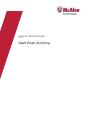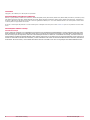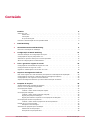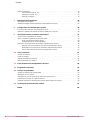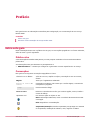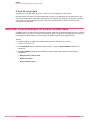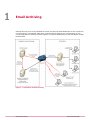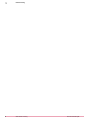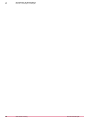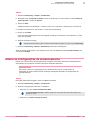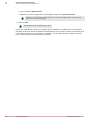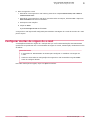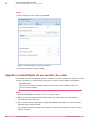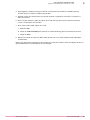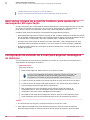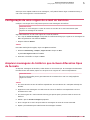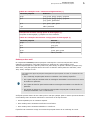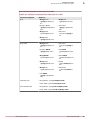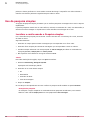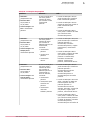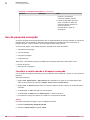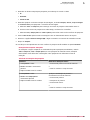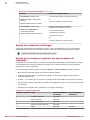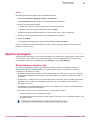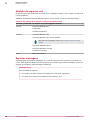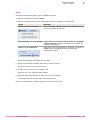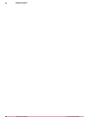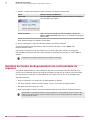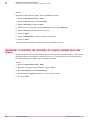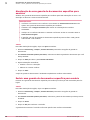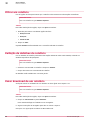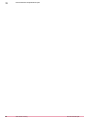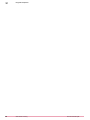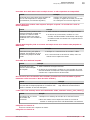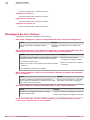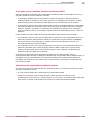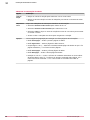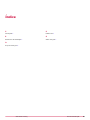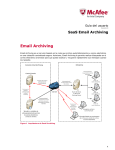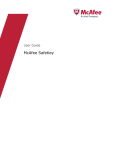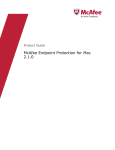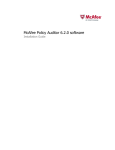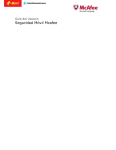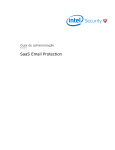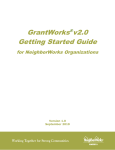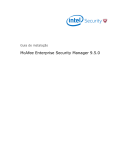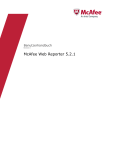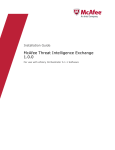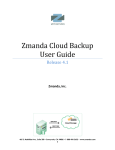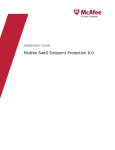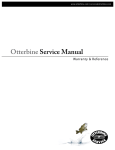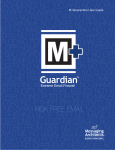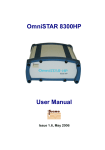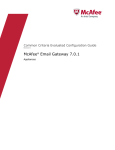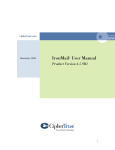Download SaaS Email Archiving Guia de administração
Transcript
Guia de administração
Revisão D
SaaS Email Archiving
COPYRIGHT
Copyright © 2014 McAfee, Inc. Não copiar sem permissão.
RECONHECIMENTO DE MARCAS COMERCIAIS
McAfee, o logotipo McAfee, McAfee Active Protection, McAfee DeepSAFE, ePolicy Orchestrator, McAfee ePO, McAfee EMM, Foundscore, Foundstone, Policy
Lab, McAfee QuickClean, Safe Eyes, McAfee SECURE, SecureOS, McAfee Shredder, SiteAdvisor, McAfee Stinger, McAfee Total Protection, TrustedSource,
VirusScan e WaveSecure são marcas comerciais ou marcas registradas da McAfee, Inc. ou de suas afiliadas nos EUA e em outros países. Outros nomes
e marcas podem ser propriedade de terceiros.
Os nomes e as descrições de produtos e recursos estão sujeitos a alteração sem aviso prévio. Visite mcafee.com para ver os produtos e recursos mais
novos.
INFORMAÇÕES SOBRE A LICENÇA
Contrato de licença
AVISO A TODOS OS USUÁRIOS: LEIA ATENTAMENTE O CONTRATO LEGAL APROPRIADO CORRESPONDENTE À LICENÇA ADQUIRIDA POR VOCÊ. NELE
ESTÃO DEFINIDOS OS TERMOS E AS CONDIÇÕES GERAIS PARA A UTILIZAÇÃO DO SOFTWARE LICENCIADO. CASO NÃO TENHA CONHECIMENTO DO
TIPO DE LICENÇA QUE FOI ADQUIRIDO, CONSULTE A DOCUMENTAÇÃO RELATIVA À COMPRA OU À CONCESSÃO DA LICENÇA, INCLUÍDA NO PACOTE
DO SOFTWARE OU FORNECIDA SEPARADAMENTE (COMO LIVRETO, ARQUIVO NO CD DO PRODUTO OU UM ARQUIVO DISPONÍVEL NO SITE DO QUAL O
PACOTE DE SOFTWARE FOI OBTIDO POR DOWNLOAD). SE NÃO CONCORDAR COM TODOS OS TERMOS ESTABELECIDOS NO CONTRATO, NÃO INSTALE
O SOFTWARE. SE FOR APLICÁVEL, VOCÊ PODERÁ DEVOLVER O PRODUTO À MCAFEE OU AO LOCAL DA AQUISIÇÃO PARA OBTER REEMBOLSO TOTAL.
2
SaaS Email Archiving
Guia de administração
Conteúdo
Prefácio
5
Sobre este guia . . . . . . . . . . . . . . . . . . . . . . . . . . . . . . . . . . .
Público-alvo . . . . . . . . . . . . . . . . . . . . . . . . . . . . . . . . .
Convenções . . . . . . . . . . . . . . . . . . . . . . . . . . . . . . . . .
O que há neste guia . . . . . . . . . . . . . . . . . . . . . . . . . . . . . .
Encontrar a documentação do serviço McAfee SaaS . . . . . . . . . . . . . . . . . . . .
5
5
5
6
6
1
Email Archiving
7
2
Gerenciamento do Email Archiving
9
Recursos e informações de instalação . . . . . . . . . . . . . . . . . . . . . . . . . .
9
3
Configuração do Email Archiving
Autorizar alterações em configurações de arquivo . . .
Configuração do arquivo pela primeira vez . . . . . .
Adicionar seu primeiro endereço de e-mail de aprovador
Alterar as configurações de armazenamento . . . . .
4
11
.
.
.
.
.
.
.
.
.
.
.
.
.
.
.
.
.
.
.
.
.
.
.
.
.
.
.
.
.
.
.
.
.
.
.
.
.
.
.
.
.
.
.
.
.
.
.
.
.
.
.
.
.
.
.
.
.
.
.
.
.
.
.
.
. . 11
.
12
. . 12
. . 13
Criar e gerenciar origens de e-mail
15
Configuração da conectividade da origem de e-mail . . . . . . . . . . . . . . . . . . . . 15
Configurar alertas de origem de e-mail . . . . . . . . . . . . . . . . . . . . . . . . . 17
Upgrade ou substituição de um servidor de e-mail . . . . . . . . . . . . . . . . . . . . 18
5
Arquivar mensagens do histórico
Usar várias origens de e-mail do histórico para aprimorar o desempenho da
Configuração do servidor de e-mail para arquivar mensagens do histórico .
Configuração de uma origem de e-mail do histórico . . . . . . . . . .
Arquivar mensagens do histórico que incluem diferentes tipos de formato .
6
21
importação
. . . . .
. . . . .
. . . . .
.
.
.
.
.
.
.
.
.
.
.
.
.
.
.
.
.
.
.
.
Pesquisa do arquivo
25
Aperfeiçoamento dos resultados da pesquisa . . . . . . . . . . . . . . . . . . . . . . .
Prevenir o uso de palavras insignificantes . . . . . . . . . . . . . . . . . . . . . . . .
Uso da pesquisa simples . . . . . . . . . . . . . . . . . . . . . . . . . . . . . . .
Localizar e-mails usando a Pesquisa simples . . . . . . . . . . . . . . . . . . . .
Uso da pesquisa avançada . . . . . . . . . . . . . . . . . . . . . . . . . . . . . .
Localizar e-mails usando a Pesquisa avançada . . . . . . . . . . . . . . . . . . .
Regras para pesquisa multilíngue . . . . . . . . . . . . . . . . . . . . . . . .
Regras para caracteres especiais em uma pesquisa de cabeçalho . . . . . . . . . . .
Uso da pesquisa de ID de arquivamento . . . . . . . . . . . . . . . . . . . . . . . .
Localizar e-mails usando a pesquisa de ID de arquivamento . . . . . . . . . . . . .
Exibição de um e-mail arquivado . . . . . . . . . . . . . . . . . . . . . . . . . . .
Exibição de uma mensagem . . . . . . . . . . . . . . . . . . . . . . . . . .
Salvamento de pesquisas para reutilização . . . . . . . . . . . . . . . . . . . . . . .
Salvamento de uma pesquisa . . . . . . . . . . . . . . . . . . . . . . . . . .
Execução de uma pesquisa salva . . . . . . . . . . . . . . . . . . . . . . . .
SaaS Email Archiving
22
22
23
23
25
31
32
32
34
34
36
36
37
37
37
38
38
38
38
Guia de administração
3
Conteúdo
Exportar mensagens . . . . . .
Diretrizes para arquivos .zip
Exibição de arquivos .eml .
Exportar mensagens . . .
7
.
.
.
.
.
.
.
.
.
.
.
.
.
.
.
.
.
.
.
.
.
.
.
.
.
.
.
.
.
.
.
.
.
.
.
.
.
.
.
.
.
.
.
.
.
.
.
.
.
.
.
.
.
.
.
.
.
.
.
.
.
.
.
.
.
.
.
.
.
.
.
.
.
.
.
.
.
.
.
.
.
.
.
.
.
.
.
.
.
.
.
.
.
.
.
.
.
.
.
.
.
.
.
.
Eliminação de mensagens
43
Eliminação de mensagens . . . . . . . . . . . . . . . . . . . . . . . . . . . . . .
Detalhes da função de Representante de conformidade de arquivos . . . . . . . . . . . . .
8
Configuração de retenção para grupos
Gerenciamento da guarda de documentos
Gerar relatórios
47
47
48
48
48
49
50
50
51
Geração de relatório . . . . . . . . . . . . . . . . . . . . . . . . . . . . . . . .
Filtrar um relatório . . . . . . . . . . . . . . . . . . . . . . . . . . . . . . . . .
Exibição de detalhes de relatório . . . . . . . . . . . . . . . . . . . . . . . . . . .
Fazer download de um relatório . . . . . . . . . . . . . . . . . . . . . . . . . . . .
51
52
52
52
11
Fazer download do Complemento Arquivo
53
12
Perguntas frequentes
55
13
Solução de problemas
59
Solução de problemas de conectividade . . . . . . . . . . . . . . . . . . . . . . . . .
Mensagens de erro comuns . . . . . . . . . . . . . . . . . . . . . . . . . . . . .
Problemas com a caixa de correio de diário do Exchange Server . . . . . . . . . . . . . . .
Problemas com origens de e-mail do histórico . . . . . . . . . . . . . . . . . . . . . .
Limitação conhecida no Exchange Server 2003 afeta os dados do histórico . . . . . . . . . .
14
4
45
46
47
Como funciona a guarda de documentos . . . . . . . . . . . . . . . . . . . . . . . .
Ativar e desativar a guarda de documentos global . . . . . . . . . . . . . . . . . . . .
Ativar guarda de documentos global . . . . . . . . . . . . . . . . . . . . . . .
Desativar guarda de documentos global . . . . . . . . . . . . . . . . . . . . .
Adicionar e excluir guardas de documentos específicas para usuários . . . . . . . . . . . . .
Adicionar uma nova guarda de documentos específica para usuário . . . . . . . . . .
Atualização de uma guarda de documentos específica para usuários . . . . . . . . . .
Excluir uma guarda de documentos específica para usuário . . . . . . . . . . . . . .
10
43
44
45
Criar um grupo e adicionar uma retenção de grupo . . . . . . . . . . . . . . . . . . . .
Restaurar o tamanho da retenção do arquivo global para um grupo . . . . . . . . . . . . .
9
39
39
40
40
59
62
63
64
64
Convenções da interface de usuário
67
Índice
69
SaaS Email Archiving
Guia de administração
Prefácio
Este guia fornece as informações necessárias para configuração, uso e manutenção do seu serviço
McAfee SaaS.
Conteúdo
Sobre este guia
Encontrar a documentação do serviço McAfee SaaS
Sobre este guia
Estas informações descrevem o público-alvo do guia, as convenções tipográficas e os ícones utilizados,
além de como o guia é organizado.
Público-alvo
A documentação do McAfee SaaS passou por uma pesquisa cuidadosa e foi escrita direcionada ao
público-alvo.
As informações neste guia destinam-se principalmente a:
•
Administradores — Pessoas que configuram e gerenciam recursos específicos de um serviço.
Convenções
Este guia usa as seguintes convenções tipográficas e ícones.
Título do livro ou Ênfase
Título de um livro, capítulo ou tópico; introdução de um novo termo;
ênfase.
Negrito
Texto que é rigidamente enfatizado.
Entrada do usuário ou
Caminho
Comandos ou qualquer outro texto que o usuário digita; o caminho de
uma pasta ou programa.
Código
Uma amostra de código.
Interface do usuário
Palavras na interface do usuário, que incluem opções, menus, botões e
caixas de diálogo.
Hipertexto azul
Um link ativo para um tópico ou site.
Nota: Informações adicionais, como um método alternativo de acessar
uma opção.
Dica: Sugestões e recomendações.
Importante/Atenção: Conselho importante para proteger seu sistema
de computador, instalação de software, rede, negócios ou dados.
SaaS Email Archiving
Guia de administração
5
Prefácio
Encontrar a documentação do serviço McAfee SaaS
O que há neste guia
Este guia foi organizado para ajudá-lo a encontrar as informações que você precisa.
Ele está dividido em partes funcionais destinadas a ajudá-lo na realização de seus objetivos ao usar
seu serviço McAfee SaaS. Cada parte está dividida em capítulos que agrupam informações relevantes
por recurso e tarefas associadas para que você possa ir diretamente ao tópico necessário para
concretizar seus objetivos.
Encontrar a documentação do serviço McAfee SaaS
A McAfee fornece as informações necessárias durante cada fase da implementação do serviço, desde a
instalação até o uso diário e a solução de problemas. Após o lançamento da atualização do serviço, as
informações são adicionadas ao site de suporte do McAfee SaaS Email and Web Security.
Tarefa
6
1
Vá para a página de suporte do McAfee SaaS Email and Web Security em http://
support.mcafeesaas.com
2
Em Knowledge Base (Base de dados de conhecimento), clique em Reference Materials (Materiais de
referência).
3
Em Reference Materials (Materiais de referência), role para baixo para acessar as informações
necessárias:
•
Melhorias de serviço e notas de versão
•
Materiais de treinamento
•
Guias de referência de serviço
SaaS Email Archiving
Guia de administração
1
Email Archiving
O Email Archiving é um serviço baseado na nuvem que arquiva automaticamente os seus e-mails em
um local seguro e centralizado. Além disso, o Email Archiving permite que você pesquise os seus
e-mails arquivados de forma que possa localizar e recuperar rapidamente as suas mensagens quando
precisar delas.
Figura 1-1 Arquitetura do Email Archiving
SaaS Email Archiving
Guia de administração
7
1
Email Archiving
8
SaaS Email Archiving
Guia de administração
2
Gerenciamento do Email Archiving
Os Administradores de clientes são responsáveis por configurar usuários e servidores de e-mail e
gerenciar origens de e-mail no Control Console.
Recursos e informações de instalação
Os Administradores de clientes devem consultar toda a documentação relevante antes de executar
tarefas no Control Console.
Tabela 2-1 Lista de verificação de documentos de instalação
Documento
Finalidade
Email Archiving Service Activation
Guide (Guia de ativação do serviço
do Email Archiving)
Apresenta uma visão geral do processo de instalação e
ativação. Também inclui informações de conectividade e acesso
específicas do cliente.
Account Management Administrator
Guide (Guia do administrador do
Gerenciamento de Contas)
Descreve as tarefas necessárias para instalar usuários e
configurar o Control Console como pré-requisito para instalar o
Email Archiving.
Revise as seguintes informações:
• Managing Domains (Gerenciamento de domínios)
• Managing Users and Other Administrators (Gerenciamento de
usuários e outros administradores)
Email ArchivingQuick Setup Guide
for Microsoft Exchange Server (Guia
de instalação rápida do Email
Archiving para Microsoft Exchange
Server)
Oferece informações importantes sobre como configurar os
servidores de e-mail na preparação para a instalação da
conectividade de e-mail no Email Archiving.
Selecione o guia apropriado para o seu servidor:
• Exchange Server 2000
• Exchange Server 2010
• Exchange Server 2003
• Exchange Server 2013
• Exchange Server 2007
SaaS Email Archiving
Guia de administração
9
2
Gerenciamento do Email Archiving
Recursos e informações de instalação
10
SaaS Email Archiving
Guia de administração
3
Configuração do Email Archiving
Antes de começar a usar o serviço Email Archiving, você deve realizar a configuração necessária. Esse
processo inclui selecionar as opções de Local de armazenamento de dados, Tamanho da retenção de arquivos e
Eliminação seletiva. Você também precisa adicionar pelo menos um aprovador de alterações de arquivo.
Conteúdo
Autorizar alterações em configurações de arquivo
Configuração do arquivo pela primeira vez
Adicionar seu primeiro endereço de e-mail de aprovador
Alterar as configurações de armazenamento
Autorizar alterações em configurações de arquivo
Um aprovador de alterações de arquivo é qualquer pessoa que o administrador autorize a revisar e
depois aprove ou rejeite alterações às configurações de Armazenamento no Email Archiving.
Gerenciamento de Aprovação de alteração
Os Administradores de cliente e indivíduos de nível superior gerenciam a lista de endereços de e-mail
de aprovação usando a seção Aprovação de alteração da guia Armazenamento.
•
Os administradores podem adicionar e remover endereços de e-mail conforme o necessário. O
número máximo de aprovadores é 10.
•
Cada novo endereço deve ser verificado como válido antes que ele possa ser aprovado e autorizado
como um novo aprovador.
•
Após o primeiro aprovador ser adicionado, todas as alterações subsequentes à lista de endereços
de e-mail devem ser aprovadas por um aprovador de alterações de arquivo existente.
Processo de aprovação
O processo de aprovação normalmente segue estas etapas.
1
Um administrador faz uma alteração às configurações para retenção global, eliminação seletiva ou
à lista de aprovadores de alterações de arquivo.
2
Uma notificação de e-mail é enviada para cada aprovador de alterações de arquivo solicitando a
aprovação ou rejeição da alteração.
3
Um aprovador de alterações de arquivo responde o e-mail, aprovando ou rejeitando a alteração.
Somente uma resposta é necessária.
4
Todos os aprovadores de alterações de arquivo são informados sobre a decisão do primeiro
aprovador por e-mail.
5
Se a alteração for aprovada, ela é registrada no relatório Configuração do armazenamento.
SaaS Email Archiving
Guia de administração
11
3
Configuração do Email Archiving
Configuração do arquivo pela primeira vez
Configuração do arquivo pela primeira vez
Se você é usuário novato do Email Archiving, deverá concluir o processo de configuração para poder
começar a arquivar mensagens.
Antes de iniciar
Você precisa ser um Administrador de clientes ou ter uma função superior para concluir o
processo de configuração.
Tarefa
Para obter definições de opções, clique em Ajuda na interface.
1
Clique na guia Email Archiving.
Você será redirecionado automaticamente para a guia Instalação | Armazenamento.
2
Selecione o Local de armazenamento de dados da sua preferência.
3
Selecione um Tamanho da retenção de arquivos.
4
Se necessário, selecione a opção Eliminação seletiva.
5
Clique em Salvar.
Uma mensagem confirma sua seleção. Neste ponto, o Local de armazenamento de dados é salvo, mas não
bloqueado. Você pode continuar a fazer alterações nesse valor até que as origens de e-mail
estejam ativas. Depois disso, o valor é definido permanentemente.
6
Clique em OK.
Você é redirecionado automaticamente à guia Origens de e-mail.
Aqui você deve:
•
Adicionar usuários de acordo com as instruções no Gerenciamento de Contas.
•
Adicionar e ativar origens de e-mail.
•
Adicionar pelo menos um aprovador de alterações de arquivo em Aprovação de alteração.
Adicionar seu primeiro endereço de e-mail de aprovador
Você deve adicionar pelo menos um endereço de e-mail de aprovador de alterações de arquivos à
seção Aprovação de alteração da janela. Como administrador, você pode começar adicionando seu próprio
endereço de e-mail. Depois de adicionar um endereço de e-mail, as opções restantes na guia
Armazenamento tornam-se ativas e você pode fazer alterações adicionais.
Antes de iniciar
É necessário ser um Administrador de clientes ou superior para adicionar um endereço de
e-mail de aprovador.
Para obter definições de opções, clique em Ajuda na interface.
12
SaaS Email Archiving
Guia de administração
Configuração do Email Archiving
Alterar as configurações de armazenamento
3
Tarefa
1
Selecione Email Archiving | Instalação | Armazenamento.
2
Role para baixo até Aprovação de alteração, insira um endereço de e-mail válido no campo Endereço de
e-mail do aprovador e clique em Adicionar.
3
Clique em Salvar.
A página verifica sua solicitação e o sistema envia um e-mail para o endereço que você inseriu.
4
Execute seu cliente de e-mail e abra o e-mail do Email Archiving.
5
Clique no link Validar.
Você será redirecionado para uma nova página da Web que verifica que você adicionou o e-mail
como um aprovador.
6
Retornar ao Email Archiving.
Você pode precisar efetuar logon novamente para atualizar a página, ou clique na guia Email Archiving.
7
Selecione Email Archiving | Instalação | Armazenamento para exibir as alterações.
Todas as opções estão ativas e seu endereço de e-mail é atualizado na lista Aprovação de alteração com
um status de Verificado.
Alterar as configurações de armazenamento
Depois que o processo de configuração estiver completo, você pode retornar às configurações de
armazenamento a qualquer momento para fazer alterações adicionais.
Antes de iniciar
Você deve concluir a configuração inicial e adicionar pelo menos um aprovador de
alterações de arquivo antes de fazer quaisquer alterações adicionais às configurações de
armazenamento.
Tarefa
Para obter definições de opções, clique em Ajuda na interface.
1
Selecione Email Archiving | Instalação | Armazenamento.
2
Altere as configurações conforme o necessário.
•
Selecione um novo Local de armazenamento de dados.
O Local de armazenamento de dados é editável desde que você ainda não tenha ainda ativado uma
origem de e-mail.
•
Selecione um Tamanho da retenção de arquivos.
SaaS Email Archiving
Guia de administração
13
3
Configuração do Email Archiving
Alterar as configurações de armazenamento
•
Ative ou desative Eliminação seletiva.
•
Adicione ou remova um aprovador de alterações de arquivo em Aprovação de alteração.
Certifique-se de comunicar a outros usuários que você os está adicionando e que eles devem
esperar um e-mail de verificação.
3
Clique em Salvar.
Sua alteração não será aplicada até ser salva.
O valor que você alterou permanece bloqueado até ser aprovado ou rejeitado por um aprovador de
alterações de arquivo. Novos aprovadores de alterações de arquivo devem verificar seus endereços de
e-mail antes de poderem ser aprovados ou rejeitados. Você precisará atualizar a página ou efetuar
logon novamente para exibir as alterações de status.
14
SaaS Email Archiving
Guia de administração
4
Criar e gerenciar origens de e-mail
A adição e a manutenção de origens de e-mail permitem que o Email Archiving recupere e-mails de
servidores de e-mail e armazene essas mensagens no arquivo.
No Email Archiving uma origem de e-mail corresponde a uma caixa de correio de diário em um
servidor de e-mail. O recurso de registro em diário do Microsoft Exchange registra uma cópia, ou
diário, de todas as mensagens de e-mail enviadas e recebidas processadas pelo Exchange Server. O
registro em diário garante que os destinatários da lista de distribuição e de Cco (cópia oculta) sejam
capturados e arquivados. O Exchange Server envia esse e-mail copiado para uma caixa de correio
dedicada chamada caixa de correio de destinatários de diário, que também se localiza no Exchange
Server. O serviço então recupera os e-mails dessa caixa de correio de destinatários de diário e
arquiva-os.
Cada banco de dados do Exchange tem sua própria caixa de correio de diário. Você pode ter mais de
uma caixa de correio de diário em único servidor e pode ter vários servidores no seu ambiente.
Quando ativado, o Email Archiving faz a sondagem de cada origem de e-mail a cada 15 minutos para
verificar se há mensagens disponíveis. Novas mensagens são recebidas por arquivos redundantes fora
do local.
O gerenciamento de origens de e-mail envolve a criação e manutenção de origens de e-mail ativas e
do histórico.
Conteúdo
Configuração da conectividade da origem de e-mail
Configurar alertas de origem de e-mail
Upgrade ou substituição de um servidor de e-mail
Configuração da conectividade da origem de e-mail
Para ativar a comunicação entre o Email Archiving e o servidor de e-mail, adicione uma origem de
e-mail e defina suas opções de conexão. As origens de e-mail são necessárias tanto para as caixas de
correio de diário ativas quanto para as mensagens do histórico.
Antes de iniciar
Siga estas diretrizes:
•
É necessário ser Administrador de clientes para configurar ou modificar uma origem de
e-mail.
•
Verifique se você configurou a caixa de correio no servidor de e-mail corretamente.
•
Configure os usuários finais em Gerenciamento de Contas antes de adicionar e ativar a
primeira origem de e-mail.
SaaS Email Archiving
Guia de administração
15
4
Criar e gerenciar origens de e-mail
Configuração da conectividade da origem de e-mail
Tarefa
Para obter definições de opções, clique em Ajuda na interface.
1
Selecione Email Archiving | Configurar | Origens de e-mail.
2
Clique em Novo.
Se essa origem de e-mail for a sua primeira, uma mensagem será exibida. Crie seus usuários em
Gerenciamento de contas antes de configurar origens de e-mail. Clique em OK para continuar ou
em Cancelar se você ainda não tiver configurado os usuários.
Figura 4-1 Janela Nova origem de e-mail
3
Configure as opções de Conexão.
Essas opções permitem que o Email Archiving se comunique com o servidor de e-mail.
4
Selecione para exigir validação da autoridade de certificação.
5
Selecione se a origem de e-mail será para as mensagens do histórico.
Para selecionar essa opção, é necessário armazenamento extra para as mensagens do histórico.
6
Selecione se deseja ativar a nova origem de e-mail.
Observe que agora o botão Salvar está inativo.
7
Selecione se a origem de e-mail usará um período de silêncio.
O período de silêncio deve ser de pelo menos 30 minutos, mas não acima de 10 horas.
8
Teste a conexão com o servidor de e-mail se necessário.
Agora, o botão Salvar está ativo.
16
SaaS Email Archiving
Guia de administração
Criar e gerenciar origens de e-mail
Configurar alertas de origem de e-mail
9
4
Salve a origem de e-mail:
•
Para salvar uma origem de e-mail inativa, preencha os campos Nome do servidor, Porta e Nome do
usuário da caixa de correio.
•
Para salvar uma origem de e-mail ativa, preencha todos os campos, selecione Ativo e clique em
Testar conectividade com êxito no resultado.
a
Verifique as suas seleções.
b
Clique em Salvar.
A janela Nova origem de e-mail será fechada.
A origem de e-mail agora está configurada para transferir mensagens de e-mail do servidor de e-mail
para o arquivo.
Configurar alertas de origem de e-mail
A instalação de alertas de origem de e-mail permite que você receba notificações automaticamente
quando houver problemas com a conectividade da origem de e-mail, autenticação, recebimento ou fila
de diários.
Antes de iniciar
•
É necessário ser Administrador de clientes para configurar ou modificar uma origem de
e-mail.
•
Conclua e salve todas as configurações de origem de e-mail necessárias na guia Conexão
antes de configurar alertas.
Para obter definições de opções, clique em Ajuda na interface.
SaaS Email Archiving
Guia de administração
17
4
Criar e gerenciar origens de e-mail
Upgrade ou substituição de um servidor de e-mail
Tarefa
1
Abra a origem de e-mail e clique na guia Alertas.
Figura 4-2 Janela Origens de e-mail, guia Alertas
2
Preencha o formulário e clique em Salvar.
Upgrade ou substituição de um servidor de e-mail
Faça upgrade da versão do Exchange Server no servidor de e-mail ou substitua um servidor de e-mail
existente, garantindo, ao mesmo tempo, que todos os e-mails sejam arquivados corretamente.
Antes de iniciar
Você deverá ser capaz de executar tarefas no servidor de e-mail e modificar origens de
e-mail no Control Console.
Tarefa
1
Remova a capacidade do servidor de enviar e receber e-mails.
2
Monitore a caixa de correio de diário até que todos os e-mails tenham sido selecionados e
removidos pelo Email Archiving.
3
Abra o Control Console e desmarque a configuração Ativo de cada origem de e-mail que esteja
apontando para o antigo servidor.
Isso impedirá o Email Archiving de tentar importar e-mails das suas caixas de correio de diário
durante o upgrade.
18
SaaS Email Archiving
Guia de administração
Criar e gerenciar origens de e-mail
Upgrade ou substituição de um servidor de e-mail
4
Faça upgrade e certifique-se de que nenhum e-mail possa ser enviado ou recebido pelo seu
servidor até que o registro no diário seja ativado.
5
Permita o fluxo de e-mails para o seu servidor quando o upgrade for concluído e o registro no
diário for ativado.
6
Abra o Control Console e edite as origens de e-mail para que elas usem o formato correto de
e-mail e endereço do novo servidor.
7
Ative, teste e salve cada origem de e-mail.
8
a
Selecione Ativo.
b
Clique em Testar conectividade para verificar se o Email Archiving pode se conectar ao servidor.
c
Clique em Salvar.
4
Monitore as caixas de correio do diário para garantir que os e-mails estejam sendo importados
corretamente.
Espere que seja feita a sondagem da sua origem de e-mail para receber novas mensagens dentro de
aproximadamente 15 minutos depois de sua ativação.
SaaS Email Archiving
Guia de administração
19
4
Criar e gerenciar origens de e-mail
Upgrade ou substituição de um servidor de e-mail
20
SaaS Email Archiving
Guia de administração
5
Arquivar mensagens do histórico
O processo de origem de e-mail também pode ser usado para o armazenamento de dados do
histórico. No entanto, há diferenças importantes entre os dois processos.
O armazenamento de mensagens do histórico pode ser usado para:
•
As mensagens de e-mail que foram salvas antes da ativação do Email Archiving.
•
Mensagens de e-mail que foram salvas fora do processo de registro no diário do Exchange.
•
Mensagens de e-mail que foram salvas em arquivos .pst.
•
Mensagens de e-mail que ainda se encontram no Exchange Server.
O que torna o armazenamento de dados do histórico diferente?
•
As mensagens do histórico são arquivadas indefinidamente, enquanto os e-mails padrão são
armazenados de acordo com o período de retenção.
•
O número total de mensagens do histórico no arquivamento se limita ao espaço de armazenamento
que você comprou com o Contrato de serviço.
Processo de arquivamento do histórico
Quando a origem de e-mail do histórico está ativa, o sistema recebe todas as mensagens que foram
movidas para a caixa de correio do histórico no servidor de e-mail. Conforme cada mensagem é
movida para o arquivamento, ela também é excluída da caixa de correio. Esse processo só termina
quando a caixa de correio fica vazia ou o armazenamento do histórico fica cheio.
O Email Archiving desativa a origem de e-mail do histórico automaticamente quando é atingido o
limite de armazenamento de dados do histórico. Para continuar, adquira mais armazenamento e
reative a origem de e-mail do histórico.
Monitoramento do arquivamento do histórico
O Email Archiving utiliza o recurso de alertas da Origem de e-mail para notificá-lo automaticamente sobre
sua conclusão ou quando todo o espaço de armazenamento disponível tiver sido consumido. Para
receber notificações sobre o status de seu espaço de armazenamento do histórico, ative os alertas.
Além disso, você pode fazer o seguinte:
•
Verificar a caixa de correio do histórico, no servidor de e-mail, para ver se ainda há mensagens a
serem arquivadas.
•
Veja na guia Visão geral se a origem de e-mail está ativa.
•
Exiba a guia Visão geral e verifique o valor do campo Uso de armazenamento de dados do histórico.
Conteúdo
Usar várias origens de e-mail do histórico para aprimorar o desempenho da importação
Configuração do servidor de e-mail para arquivar mensagens do histórico
SaaS Email Archiving
Guia de administração
21
5
Arquivar mensagens do histórico
Usar várias origens de e-mail do histórico para aprimorar o desempenho da importação
Configuração de uma origem de e-mail do histórico
Arquivar mensagens do histórico que incluem diferentes tipos de formato
Usar várias origens de e-mail do histórico para aprimorar o
desempenho da importação
O tempo necessário para a importação do histórico depende dos recursos disponíveis em seu servidor
de e-mail e da conexão com a Internet. Ao criar mais de uma origem de e-mail do histórico, você
pode reduzir o tempo consumido para concluir uma grande importação de histórico.
Considere estas dicas para aprimorar o desempenho da importação de histórico:
•
Para importações superiores a algumas centenas de GB, considere armazenar os dados de histórico
em um servidor dedicado temporário. Essa estratégia permite dedicar a máxima quantidade de E/S
de servidor/disco à importação, reduzindo o impacto sobre o ambiente de produção.
•
Considere criar várias caixas de entrada no servidor temporário, cada uma populada com uma
quantidade uniforme de dados de histórico e com uma origem de e-mail do histórico separada.
•
Os clientes podem validar que sua largura de banda e infraestrutura "críticas" estejam livres de
gargalos prejudiciais.
Configuração do servidor de e-mail para arquivar mensagens
do histórico
Crie uma caixa de correio do histórico designada no servidor de e-mail como pré-requisito para o
arquivamento de mensagens do histórico.
Antes de iniciar
Siga estas diretrizes:
•
Todas as mensagens do histórico devem ter o mesmo formato.
Se houver uma combinação de mensagens registradas em diário de envelope e de
mensagens não registradas em diário de envelope, poderá haver problemas de
arquivamento ou resultados de pesquisa inesperados no Email Archiving.
•
A caixa de correio do histórico no servidor não pode ser uma caixa de correio de diário.
•
A caixa de correio do histórico não pode pertencer a um usuário ativo porque todas as
suas mensagens serão excluídas após o arquivamento.
•
Não encaminhe nem envie mensagens para a caixa de correio do histórico. O
encaminhamento ou envio de mensagens altera as informações do remetente/
destinatário, bem como outros metadados das mensagens.
•
Para manter uma cópia das mensagens do histórico, além da versão arquivada, copie
essas mensagens para um local fora da caixa de correio de mensagens do histórico.
Tarefa
1
Crie uma caixa de correio para e-mails do histórico no servidor de e-mail.
2
Copie todas as mensagens que você deseja arquivar para a caixa de correio do histórico.
Essas mensagens podem vir tanto de caixas de correio quanto de arquivos .pst de usuários.
22
SaaS Email Archiving
Guia de administração
Arquivar mensagens do histórico
Configuração de uma origem de e-mail do histórico
5
Assim que tiver copiado todas as suas mensagens, você poderá efetuar logon no Email Archiving e
criar uma nova origem de e-mail do histórico.
Configuração de uma origem de e-mail do histórico
Configure uma origem de e-mail para arquivar as suas mensagens do histórico.
Antes de iniciar
Verifique se você configurou a caixa de correio no servidor de e-mail corretamente para
arquivar as mensagens do histórico.
Siga estas diretrizes ao criar uma origem de e-mail do histórico:
•
Use o tipo de Formato de mensagem corresponde à versão do Exchange que registrou as mensagens em
diário originalmente. Ou selecione Genérico.
•
Sempre selecione Histórico.
Tarefa
Para obter definições de opções, clique em Ajuda na interface.
1
Selecione Email Archiving | Instalação | Origens de e-mail e clique em Novo.
A janela Nova origem de e-mail será exibida.
2
Preencha o formulário e clique em Salvar.
Arquivar mensagens do histórico que incluem diferentes tipos
de formato
Ao arquivar mensagens do histórico, todas devem ser do mesmo tipo. Se mensagens de diferentes
formatos forem misturadas, separe-as e arquive-as em origens de e-mail correspondentes.
Antes de iniciar
Revise as informações para o gerenciamento de servidores de e-mail e a configuração de
origens de e-mail.
Tarefa
1
Crie uma caixa de correio de histórico separada em seus servidores de e-mail para cada tipo de
formato.
2
Organize as suas mensagens em cada caixa de correio do histórico correspondente nos seus
servidores de e-mail.
3
Crie uma origem de e-mail no Email Archiving que aponte para a primeira caixa de correio do
histórico.
4
Defina o tipo de Formato de mensagem apropriado.
5
Ative a origem de e-mail e arquive todas as mensagens na caixa de correio associada.
6
Repita o procedimento para cada formato de mensagem restante.
SaaS Email Archiving
Guia de administração
23
5
Arquivar mensagens do histórico
Arquivar mensagens do histórico que incluem diferentes tipos de formato
24
SaaS Email Archiving
Guia de administração
6
Pesquisa do arquivo
A criação de uma pesquisa permite encontrar, exibir e exportar mensagens de e-mail que estão sendo
armazenadas no arquivo no momento.
Para criar uma pesquisa, digite o que você sabe sobre a mensagem (ou mensagens) nos campos de
critérios e clique em Pesquisar.
Conteúdo
Aperfeiçoamento dos resultados da pesquisa
Prevenir o uso de palavras insignificantes
Uso da pesquisa simples
Uso da pesquisa avançada
Uso da pesquisa de ID de arquivamento
Exibição de um e-mail arquivado
Salvamento de pesquisas para reutilização
Exportar mensagens
Aperfeiçoamento dos resultados da pesquisa
Você pode melhorar os resultados de uma pesquisa seguindo algumas diretrizes e práticas
recomendadas. Use a combinação certa de termos de pesquisa e recursos de filtragem para encontrar
rapidamente os e-mails de que você precisa.
Regras básicas de pesquisa
•
Preencha pelo menos um campo de pesquisa para iniciar uma nova pesquisa. Quanto mais campos
forem preenchidos, mais específica será a pesquisa e, portanto, mais limitado será o número de
resultados.
•
Os campos de pesquisa não diferenciam maiúsculas de minúsculas. Não há diferença entre
pesquisar Relatórios de vendas e relatórios de vendas.
•
Selecione os termos de pesquisa cuidadosamente. Use palavras ou frases que apareçam somente
nas mensagens que você desejar encontrar. Evite o uso de palavras ou frases comuns, como um,
uma e o.
Mais regras para pesquisas complexas
•
A maioria dos caracteres especiais (incluindo +-&!><) é interpretada como texto sem formatação
quando usada em uma palavra ou frase. Outros caracteres especiais (incluindo #) são ignorados.
•
Há suporte para pesquisas com os caracteres curinga asterisco (*) e ponto de interrogação (?) à
direita dos termos. Uma pesquisa com asterisco procura por um ou mais caracteres. Um ponto de
interrogação procura por um único caractere.
SaaS Email Archiving
Guia de administração
25
6
Pesquisa do arquivo
Aperfeiçoamento dos resultados da pesquisa
•
Endereços de e-mail podem ser pesquisados pelo endereço completo, somente pelo domínio ou por
parte do endereço.
•
Selecione Frase, Qualquer palavra ou Todas as palavras para determinar como deseja que a pesquisa
interprete o texto que você digitar.
Diretrizes para caracteres especiais
•
Não use caracteres especiais sozinhos.
•
Alguns caracteres especiais são permitidos e podem ser interpretados como texto sem formatação
quando incluídos em uma cadeia de caracteres alfanumérica.
•
Os caracteres especiais no início ou no fim de uma cadeia de caracteres com frequência são
ignorados.
Tabela 6-1 Caracteres especiais interpretados como texto sem formatação
Caractere especial
Nome
+
Sinal de adição
-
Travessão
&
E comercial
|
Barra
!
Exclamação
)
Parêntese direito
(
Parêntese esquerdo
{
Chave esquerda
}
Chave direita
[
Colchete esquerdo
]
Colchete direito
^
Acento circunflexo
"
Aspas
~
Til
:
Dois-pontos
Pesquisas com caracteres curinga
A pesquisa de arquivamento permite dois tipos de caracteres curinga, asterisco (*) e ponto de
interrogação (?), quando colocados no meio ou no final de uma cadeia de caracteres.
•
Um caractere curinga não pode ser colocado no início de uma cadeia de caracteres de texto.
•
Evite colocar um caractere curinga no início de um termo de pesquisa ou com um número
insuficiente de caracteres. Por exemplo, uma pesquisa que use cavalo* retornará resultados
melhores mais rapidamente do que c* ou c*l.
•
Os caracteres curinga não podem ser usados em uma pesquisa de frase.
Combinar caracteres curinga com caracteres especiais pode levar a resultados de pesquisa
inconsistentes. Por exemplo, .doc* e doc* retornam resultados diferentes.
Exemplos com o caractere curinga asterisco (*)
O asterisco (*) pesquisa um ou mais caracteres.
26
SaaS Email Archiving
Guia de administração
Pesquisa do arquivo
Aperfeiçoamento dos resultados da pesquisa
6
Tabela 6-2 Exemplos com o caractere curinga asterisco (*)
Termo de pesquisa
Retorna...
greg*
greg, gregs, gregg, gregory, gregorian
gre*
greg, gregs, gregg, gregory, gregorian
grey, green, greenhouse
gr*n
grin, green, grain, groan
*gre
Não é permitido
Exemplos de caractere curinga ponto de interrogação (?)
Um ponto de interrogação (?) pesquisa um único caractere.
Tabela 6-3 Exemplos de caractere curinga ponto de interrogação (?)
Termo de pesquisa
Retorna...
greg?
gregs, gregg
gre?
greg, grey
gr?n
grin
gr??n
green, grain, groan
?gre
Não é permitido
Endereços de e-mail
Os campos De e Destinatário permitem pesquisar endereços de e-mail nos campos Para e De do
cabeçalho da mensagem. Você pode pesquisar um endereço de e-mail completo, como
[email protected], apenas a parte local (John.Smith) ou apenas o domínio (example.com).
Além disso, você pode pesquisar dentro do local e do domínio usando partes de cada frase, como
John, Smith, example ou com.
Use as diferentes opções de pesquisa estrategicamente para expandir ou limitar os resultados de suas
pesquisas.
•
Use o endereço completo para limitar os resultados a um endereço específico.
•
Use a parte local para localizar todas as mensagens associadas a uma conta ou um nome
de usuário em particular.
•
Use a parte do domínio para localizar todas as mensagens associadas a um domínio em
particular.
•
Use apenas as partes de um endereço para expandir sua pesquisa e localizar todos os
endereços associados a um ou mais termos.
Você pode procurar dentro de um endereço de e-mail por qualquer parte ou termo que exista devido a
uma mudança entre caracteres maiúsculos e minúsculos ou de tipo de texto.
•
Textos separados por um caractere especial.
•
Uma mudança entre caracteres maiúsculos e minúsculos.
•
Uma mudança entre caracteres alfabéticos e numéricos.
É possível usar caracteres curinga com termos de pesquisa dentro de um endereço de e-mail.
SaaS Email Archiving
Guia de administração
27
6
Pesquisa do arquivo
Aperfeiçoamento dos resultados da pesquisa
Não é possível pesquisar nenhuma combinação de termos de pesquisa que não constitua uma parte
local, um domínio ou um endereço completo.
Tabela 6-4 Pesquisas pelo endereço de e-mail: [email protected]
Pesquisa de
partes do
endereço de
e-mail...
Os termos de pesquisa válidos
incluem...
Os termos de pesquisa inválidos
incluem...
O endereço de
e-mail completo
• [email protected]
• [email protected]
A parte local
• JohnH.Smith7
• Smith
• JohnH
• John
• 7
• Smith7
O domínio
• [email protected]
• H
• JohnH.Smith
• sub.example.com
• sub.example
• sub
• example.com
• example
• com
Em alguns casos, um nome de tela é exibido com o endereço de e-mail. Por exemplo, John Smith
<[email protected]>. Aqui, uma pesquisa pelo nome John ou pelo sobrenome Smith retorna as
mensagens associadas a John Smith e ao endereço de e-mail [email protected].
28
SaaS Email Archiving
Guia de administração
Pesquisa do arquivo
Aperfeiçoamento dos resultados da pesquisa
6
Exemplos de pesquisa de endereços de e-mail
Tabela 6-5 Exemplos de pesquisa de endereços de e-mail
Termo de pesquisa
Retorna...
greg
• Greg Brown
<[email protected]
m>
• GregJones
<[email protected]>
• Gregory Smith
<[email protected]
om>
• Joe Smith
<[email protected]
om>
• Greg Smith
<[email protected]>
• Joe Jones
<[email protected]
m>
• Greg Jones
<[email protected]>
greg smith
• Greg Brown
<[email protected]
m>
• Joe Jones
<[email protected]
m>
• Gregory Smith
<[email protected]>
• Joe Smith
<[email protected]
>
• Greg Smith
<[email protected]>
• John Smith
<[email protected]
m>
• Greg Jones
<[email protected]>
• FredS
<[email protected]
om>
• GregJones
<[email protected]>
• Joe Brown
<[email protected]
m>
• Joe Smith
<[email protected]
om>
company.com
• Greg Brown <[email protected]>
• John Smith <[email protected]>
sub.company.com
• Greg Brown <[email protected]>
• John Smith <[email protected]>
SaaS Email Archiving
Guia de administração
29
6
Pesquisa do arquivo
Aperfeiçoamento dos resultados da pesquisa
Tabela 6-5 Exemplos de pesquisa de endereços de e-mail (continuação)
Termo de pesquisa
Retorna...
[email protected]
• Greg Brown <[email protected]>
• Tom Jones <[email protected]>
gr*
• GregJones
<[email protected]>
• Bob Grey
<grey333@company
.com>
• Gram Carter
<[email protected]>
• Joe Jones
<[email protected]
m>
• Joe Smith
<[email protected]
om>
• Monk Williams
<mwilliams@gregori
an.com>
Pesquisa com frase, qualquer palavra ou todas as palavras
A pesquisa de arquivamento permite pesquisar palavras ou frases específicas em um e-mail. Além
disso, você pode aplicar regras a alguns campos de texto para filtrar os resultados. Quando vários
termos de pesquisa são inseridos em um campo de texto, eles podem ser tratados como uma frase
exata, termos individuais ou um grupo de termos.
Evite o uso de palavras comuns, como um, uma ou o nas pesquisas. A pesquisa geralmente ignora as
palavras comuns. Em vez disso, use palavras e frases específicas dos e-mails que você deseja exibir ou
obter por download.
•
Pesquisa de frase — encontra e-mails que contêm a frase exata na ordem de palavras exata.
•
Pesquisa de qualquer palavra — encontra e-mails que contêm uma ou mais palavras,
independentemente da ordem.
•
Pesquisa de todas as palavras — encontra e-mails que contêm todas as palavras, em qualquer
ordem.
Não é possível usar caracteres curinga em uma pesquisa de frase.
Exemplos de frase, qualquer palavra e todas as palavras
A pesquisa dos termos memorando phoenix retorna diferentes conjuntos de resultados
dependendo da forma como você aplica as regras.
30
SaaS Email Archiving
Guia de administração
Pesquisa do arquivo
Prevenir o uso de palavras insignificantes
6
Tabela 6-6 Pesquisa de memorando phoenix com frase, qualquer palavra ou
todas as palavras
Regra
Retorna o texto...
Mas não retorna...
Frase
• memorando phoenix
terça-feira
• memo
rando
trans
porte
phoen
ix
• memo
rando
de
trans
porte
• memo
rando
denve
r
• trans
porte
denve
r
• comentários do
memorando phoenix
• memo
rando
para
phoen
ix
Qualquer
palavra
Todas as
palavras
• memora
ndo
phoenix
terça-fei
ra
• memora
ndo
denver
• coment
ários do
memora
ndo
phoenix
• memora
ndo
para
phoenix
• memora
ndo
transpor
te
phoenix
• memora
ndo de
transpor
te
• memorando phoenix
terça-feira
• comentários do
memorando phoenix
• transporte denver
• memorando denver
• transporte denver
• memorando de
transporte
• memorando transporte
phoenix
• memorando para phoenix
Prevenir o uso de palavras insignificantes
As palavras insignificantes são palavras muito comuns ignoradas pelo sistema quando você envia uma
pesquisa, pois têm poucas chances de retornar resultados exclusivos. Ao digitar uma pesquisa, você
deve usar palavras e frases específicas das mensagens de e-mail que deseja encontrar e evite
SaaS Email Archiving
Guia de administração
31
6
Pesquisa do arquivo
Uso da pesquisa simples
palavras e frases genéricas ou muito usadas. O Email Archiving é compatível com vários idiomas e
mantém uma lista de palavras insignificantes para cada um deles.
Uso da pesquisa simples
As opções da pesquisa simples permitem que os usuários pesquisem mensagens de e-mail no arquivo
rapidamente.
É possível pesquisar usando um ou mais critérios, incluindo o remetente do e-mail, seu destinatário, a
data de envio da mensagem e as palavras ou frases incluídas na mensagem de e-mail.
Localizar e-mails usando a Pesquisa simples
Use o formulário de pesquisa para encontrar e-mails com base em um endereço de e-mail, intervalo
de datas ou texto.
Siga estas diretrizes:
•
Preencha um campo para encontrar mensagens que correspondam a um único valor.
•
Preencha vários campos para encontrar mensagens que correspondam a todos os valores.
•
Combine campos adicionais com uma pesquisa de Texto da mensagem para filtrar os resultados em
uma pesquisa Frase, Qualquer palavra ou Todas as palavras.
•
Não é possível usar caracteres curinga ao selecionar Frase.
Tarefa
Para obter definições de opções, clique em Ajuda na interface.
1
Selecione Email Archiving | Mensagens arquivadas.
A pesquisa será exibida por padrão.
2
3
Preencha um ou mais destes campos:
•
De
•
Destinatário
•
Intervalo de datas
•
Texto da mensagem
Clique em Pesquisar.
Os e-mails que corresponderem aos seus critérios de pesquisa serão exibidos no painel Resultados.
Exemplos de pesquisa
Os exemplos a seguir comparam os resultados de duas pesquisas semelhantes, uma usando
Frase e a outra usando Qualquer palavra em uma pesquisa de Texto da mensagem.
32
SaaS Email Archiving
Guia de administração
Pesquisa do arquivo
Uso da pesquisa simples
6
Tabela 6-7 Exemplos de pesquisa
Critérios
Retorna...
Não...
• Destinatário:
[email protected]
E-mail enviado para
Joe entre julho e
outubro de 2009
que contém a frase
memorando
phoenix.
• E-mail enviado para Joe em
junho de 2009 que contém a
frase memorando phoenix.
• Intervalo de datas:
01/07/2009 a
01/11/2009
• Texto da mensagem com
Frase: memorando
phoenix
• Destinatário:
[email protected]
• Intervalo de datas:
01/07/2009 a
01/11/2009
• Texto da mensagem com
Qualquer palavra:
memorando phoenix
• E-mail enviado para Steve
entre julho e outubro de 2009
que contém a frase
memorando phoenix.
E-mail enviado para
Joe entre julho e
outubro de 2009
que contém as
palavras phoenix ou
memorando,
incluindo:
• memorando
phoenix
• viagem para
phoenix
• memorando
denver
• Destinatário:
[email protected]
• Intervalo de datas:
01/07/2009 a
01/11/2009
• Texto da mensagem com
Todas as palavras:
memorando phoenix
• E-mail enviado para Joe em
agosto de 2009 que contém a
frase memorando para
phoenix.
E-mail enviado para
Joe entre julho e
outubro de 2009
que contém as
palavras phoenix e
memorando na
linha do assunto,
incluindo:
• memorando
phoenix
• memorando para
escritório de
phoenix
• memorando
referente
software phoenix
• E-mail enviado para Joe entre
junho de 2009 que contém as
palavras phoenix ou
memorando, incluindo:
memorando phoenix, viagem
para phoenix, memorando
denver.
• E-mail enviado para Steve
entre julho e outubro de 2009
que contém as palavras
phoenix ou memorando,
incluindo: memorando
phoenix, viagem para
phoenix, memorando denver.
• E-mail enviado para Joe em
junho de 2009 que contém as
palavras phoenix e
memorando na linha de
assunto, incluindo:
memorando phoenix e
memorando para escritório
phoenix.
• E-mail enviado para Joe entre
julho e outubro de 2009 que
contém apenas uma das
palavras phoenix ou
memorando na linha do
assunto, incluindo: convenção
em phoenix, viagem para
phoenix, memorando denver.
• E-mail enviado para Steve
entre julho e outubro de 2009
que contém as duas palavras
na linha de assunto, incluindo
memorando phoenix,
memorando para escritório de
SaaS Email Archiving
Guia de administração
33
6
Pesquisa do arquivo
Uso da pesquisa avançada
Tabela 6-7 Exemplos de pesquisa (continuação)
Critérios
Retorna...
Não...
phoenix e memorando
referente software phoenix.
• E-mail enviado para Joe entre
julho e outubro de 2009 que
contém a palavra phoenix na
linha de assunto e
memorando no corpo da
mensagem.
Uso da pesquisa avançada
As opções da pesquisa avançada permitem que os Administradores de clientes definam os critérios de
pesquisa para uma variedade de elementos de mensagens arquivadas maior do que permite a
pesquisa simples. Como resultado, as suas pesquisas serão mais precisas.
Ao usar essas opções, você poderá pesquisar mensagens por estes elementos:
•
Cabeçalho da mensagem
•
Linha de assunto
•
Corpo da mensagem
•
Corpo do anexo
Além disso, você poderá pesquisar metadados de mensagem para obter informações como:
•
Nomes de anexos
•
Tamanhos de mensagens
Localizar e-mails usando a Pesquisa avançada
Use as opções da Pesquisa avançada para criar pesquisas mais complexas e refinar os seus termos de
pesquisa.
Siga estas diretrizes:
•
Aplique Frase, Qualquer palavra e Todas as palavras para especificar as regras de correspondência para
cada um dos campos de conteúdo: Cabeçalho, Assunto, Corpo e Conteúdo do anexo.
•
Aplique Todos ou Qualquer um para definir as regras de todos os quatro campos em uma pesquisa de
conteúdo.
•
A combinação de Todos com Frase é a mais restritiva.
•
A combinação de Qualquer um com Qualquer palavra é a menos restritiva.
•
Os caracteres curinga não podem ser usados em uma pesquisa de Frase.
Tarefa
Para obter definições de opções, clique em Ajuda na interface.
34
1
Selecione Email Archiving | Mensagens arquivadas.
2
Selecione Pesquisa avançada no painel Critérios.
SaaS Email Archiving
Guia de administração
Pesquisa do arquivo
Uso da pesquisa avançada
3
4
6
Preencha um destes campos para pesquisar por endereço de e-mail ou data:
•
De
•
Destinatário
•
Intervalo de datas
Preencha qualquer um destes campos da mensagem, incluindo Cabeçalho, Assunto, Corpo da mensagem
ou Conteúdo do anexo para pesquisar o conteúdo da mensagem.
a
Selecione Todos ou Qualquer um para restringir os termos de pesquisa relacionados entre si.
b
Insira os seus termos de pesquisa em cada campo, conforme for necessário.
c
Selecione Frase, Qualquer palavra ou Todas as palavras para refinar cada um dos critérios de pesquisa.
5
Insira o Nome do anexo para encontrar mensagens com um determinado anexo de arquivo.
6
Selecione a opção Tamanho da mensagem (KB) e digite o tamanho ou intervalo de tamanhos em KB.
7
Clique em Pesquisar.
Os e-mails que corresponderem aos seus critérios de pesquisa serão exibidos no painel Resultados.
Exemplos da Pesquisa avançada
Os exemplos a seguir comparam os resultados de quatro pesquisas semelhantes, usando
Todos e Qualquer um, Frase e Qualquer palavra em uma pesquisa de conteúdo. Esses exemplos
demonstram como diferentes combinações criam pesquisas com diferentes níveis de
restrição.
Tabela 6-8 Exemplos de pesquisa
Critérios
Retorna e-mail que inclui...
• Correspondência: Todos
• memorando phoenix na linha de assunto.
• Assunto com Frase: memorando
phoenix
e
• total de vendas no corpo de texto.
• Corpo com Frase: total de vendas
• Correspondência: Todos
• Assunto com Qualquer palavra:
memorando phoenix
• Corpo com Frase: total de vendas
Qualquer combinação de phoenix e
memorando na linha de assunto:
• memorando phoenix
• transporte de phoenix
• memorando denver
e
• total de vendas no corpo de texto.
SaaS Email Archiving
Guia de administração
35
6
Pesquisa do arquivo
Uso da pesquisa avançada
Tabela 6-8 Exemplos de pesquisa (continuação)
Critérios
Retorna e-mail que inclui...
• Correspondência: Qualquer um
• memorando phoenix na linha de assunto.
• Assunto com Frase: memorando
phoenix
ou
• total de vendas no corpo de texto.
• Corpo com Frase: total de vendas
• Correspondência: Qualquer um
• Assunto com Qualquer palavra:
memorando phoenix
• Corpo com Frase: total de vendas
Qualquer combinação de phoenix e
memorando na linha de assunto:
• memorando phoenix
• transporte de phoenix
• memorando denver
ou
• total de vendas no corpo de texto.
Regras para pesquisa multilíngue
A pesquisa avançada permite pesquisar o assunto, corpo, conteúdo do anexo e nomes de anexo
usando palavras e frases de vários idiomas. Este recurso não se aplica à pesquisa de cabeçalho.
A pesquisa de cabeçalho pode ser feita apenas em inglês.
Regras para caracteres especiais em uma pesquisa de
cabeçalho
O cabeçalho de uma mensagem de e-mail inclui uma grande quantidade de informações que podem
ser pesquisadas. No entanto, há algumas restrições que se aplicam quanto ao uso de caracteres
especiais nos termos de pesquisa.
Use estas diretrizes quando utilizar os campos Cabeçalho ou Texto da mensagem para fazer pesquisas:
•
Não é possível pesquisar apenas um caractere especial isolado.
•
Você pode pesquisar texto com caracteres especiais se eles fizerem parte de uma cadeia de
caracteres alfanumérica.
•
O ponto (.) e a arroba (@) em um termo de pesquisa são interpretados como espaço em branco.
•
A maioria dos caracteres especiais é ignorada quando digitada no início ou no final de uma cadeia
de caracteres.
•
A pesquisa de cabeçalho não é compatível com pesquisa multilíngue.
Tabela 6-9 Caracteres especiais
36
Caractere especial Nome
Início da cadeia de Fim da cadeia de
caracteres
caracteres
(
Parêntese esquerdo
Ignorado
{
Chave esquerda
Ignorado
[
Colchete esquerdo
Ignorado
<
Colchete angular esquerdo
Ignorado
"
Aspas
Ignorado
SaaS Email Archiving
Ignorado
Guia de administração
Pesquisa do arquivo
Uso da pesquisa de ID de arquivamento
6
Tabela 6-9 Caracteres especiais (continuação)
Caractere especial Nome
Início da cadeia de Fim da cadeia de
caracteres
caracteres
#
Cerquilha, hash, símbolo de
número
Ignorado
)
Parêntese direito
Ignorado
}
Chave direita
Ignorado
]
Colchete direito
Ignorado
:
Dois-pontos
Ignorado
>
Colchete angular direito
Ignorado
,
Vírgula
Ignorado
;
Ponto-e-vírgula
Ignorado
.
Período
Ignorado
Ignorado
Uso da pesquisa de ID de arquivamento
É possível pesquisar uma determinada mensagem usando uma ID de arquivamento exclusiva. Esse
tipo de pesquisa é útil quando há várias mensagens com características semelhantes e as outras
opções de pesquisa retornam um número muito grande de resultados.
O Email Archiving atribui a cada e-mail arquivado por ele uma ID de arquivamento exclusiva. Essa é a
maneira mais fácil de encontrar e recuperar uma determinada mensagem.
Localizar e-mails usando a pesquisa de ID de arquivamento
Use a opção de pesquisa de ID de arquivamento para localizar um e-mail específico usando sua ID
exclusiva.
Para obter definições de opções, clique em Ajuda na interface.
Tarefa
1
Selecione Email Archiving | Mensagens arquivadas.
2
Selecione Pesquisa de ID de arquivamento no painel Critérios.
3
Insira uma ID.
4
Clique em Pesquisar.
Os e-mails que corresponderem à sua pesquisa serão exibidos no painel Resultados.
Exibição de um e-mail arquivado
Você pode abrir e exibir qualquer e-mail que esteja armazenado no arquivo diretamente do painel de
resultados da pesquisa.
A visualização e a janela de mensagens permitem que você exiba o conteúdo, os cabeçalhos das
mensagens, anexos associados à mensagem e informações específicas do arquivo, como ID e data de
expiração.
SaaS Email Archiving
Guia de administração
37
6
Pesquisa do arquivo
Salvamento de pesquisas para reutilização
Exibição de uma mensagem
Abra e exiba mensagens de e-mail para ler o conteúdo, recuperar anexos e revisar informações de
cabeçalho e metadados.
Antes de iniciar
É necessário primeiro executar uma pesquisa e classificar os resultados para localizar o
e-mail que você deseja exibir.
•
Abra a mensagem no painel Resultados, seguindo uma destas opções:
•
Clique duas vezes na mensagem para exibi-la na janela Mensagem.
•
Selecione uma opção no menu Visualizar para abrir a mensagem no painel Mensagem.
Se você tiver selecionado Visualizar, a mensagem será exibida no painel Mensagem. Caso contrário, a
mensagem aparecerá em uma janela separada.
Salvamento de pesquisas para reutilização
As pesquisas de arquivo que você executa regularmente podem ser salvas para posterior reutilização.
Os critérios de pesquisa serão salvos com o nome que você atribuir e poderão ser usados para gerar
novos resultados sempre que houver atualizações no arquivo.
Salvamento de uma pesquisa
Use a opção de salvar para armazenar critérios de pesquisa.
Antes de iniciar
É necessário que você saiba executar pesquisas no painel Critérios.
Para obter definições de opções, clique em Ajuda na interface.
Tarefa
1
Execute uma pesquisa no painel Mensagens arquivadasCritérios.
2
Clique em Salvar.
A janela Salvar pesquisa será exibida.
3
Insira um nome no campo Pesquisar nome.
O nome do arquivo deve ter de 1 a 60 caracteres.
4
Clique em Salvar.
Uma mensagem confirmará que a sua pesquisa foi salva.
Você poderá acessar as pesquisas salvas na guia Pesquisas salvas.
Execução de uma pesquisa salva
Use pesquisas salvas para reutilizar critérios de pesquisa armazenados anteriormente.
Antes de iniciar
É necessário ter pesquisas salvas anteriormente na guia Mensagens arquivadas.
38
SaaS Email Archiving
Guia de administração
Pesquisa do arquivo
Exportar mensagens
6
Tarefa
Para obter definições de opções, clique em Ajuda na interface.
1
Selecione Email Archiving | Mensagens arquivadas | Pesquisas salvas.
A guia Pesquisas salvas exibirá a lista de pesquisas salvas anteriormente.
2
Na lista, siga uma destas opções:
•
Clique duas vezes no nome da pesquisa que você deseja executar.
•
Marque a caixa de seleção da pesquisa e clique em Editar.
Os critérios de pesquisa serão exibidos em uma nova guia com o nome da pesquisa.
3
Revise os critérios de pesquisa salvos e faça alterações, se necessário.
4
Clique em Pesquisar.
As mensagens retornadas pela pesquisa serão exibidas no painel Resultados.
Daqui, você poderá executar outras pesquisas salvas, salvar alterações que tiver feito ou salvar a
pesquisa com outro nome.
Exportar mensagens
Você pode fazer download de uma ou mais mensagens que encontrar em uma pesquisa e exibi-las em
um cliente de e-mail. Quando você exporta mensagens, elas são compactadas em um arquivo zip.
As mensagens podem ser exportadas do painel Resultados ou da exibição Mensagem.
Diretrizes para arquivos .zip
As regras que governam o arquivo .zip obtido por download quando você exporta mensagens
determinam o tamanho total do arquivo, os e-mails incluídos, como os arquivos de e-mail são
nomeados e o formato dos e-mails.
•
O tamanho total do arquivo obtido por download não pode ser maior do que 2 GB. Se o conjunto
de resultados ultrapassar esse tamanho, você deverá refinar os critérios de pesquisa e limitar os
resultados.
•
No download, o sistema executa a sua pesquisa original novamente. Como resultado, pode haver
diferença entre o conjunto de mensagens do arquivo .zip e os resultados iniciais devido a
alterações no arquivo.
•
As mensagens são armazenadas como arquivos .eml. Cada nome de arquivo corresponde à ID de
arquivamento exclusiva da mensagem.
•
O formato de cada e-mail varia de acordo com a sua função de usuário:
•
A função Usuário recebe a mensagem original.
•
A função Administrador de clientes recebe o diário de envelope com a mensagem original, que é
incluída no anexo.
É necessário um utilitário de arquivo .zip para extrair os arquivos de e-mail.
SaaS Email Archiving
Guia de administração
39
6
Pesquisa do arquivo
Exportar mensagens
Exibição de arquivos .eml
Os arquivos de e-mail obtidos por download usam o formato de arquivo .eml e exigem um cliente de
e-mail compatível.
A McAfee recomenda o Microsoft Outlook Express ou uma versão recente do Microsoft Outlook.
Tabela 6-10 Clientes de e-mail para exibição de arquivos .eml
Sistema operacional Os clientes de e-mail sugeridos incluem...
Mac OS
• Microsoft Outlook 2011
• Apple Mail
• Mozilla Thunderbird
Windows
• Microsoft Outlook 2010
• Microsoft Outlook 2007 com KB 956693
Para obter mais informações, acesse http://support.microsoft.com/kb/
956693
• Microsoft Outlook Express
• Microsoft Windows Live Mail
• Mozilla Thunderbird
Linux
Mozilla Thunderbird
Exportar mensagens
Você pode fazer download de mensagens de e-mail do arquivamento e exibi-las em seu cliente de
e-mail. Essa opção está disponível tanto no painel de resultados (para várias mensagens) quanto na
exibição da mensagem (para mensagens individuais).
Antes de iniciar
Você precisará do seguinte:
40
•
Um utilitário .zip para extrair as mensagens de e-mail após o download.
•
Um cliente de e-mail que seja capaz de exibir arquivos .eml
SaaS Email Archiving
Guia de administração
Pesquisa do arquivo
Exportar mensagens
6
Tarefa
Para obter definições de opções, clique em Ajuda na interface.
1
Execute uma pesquisa no painel Critérios.
2
Execute um dos procedimentos a seguir para selecionar mensagens para download.
Opção
Definição
Exportar tudo no painel Resultados
Clique em Exportar | Exportar tudo para fazer download de todos
os seus resultados de pesquisa.
Exportar selecionados do painel Resultados Clique na caixa de seleção de cada mensagem e em Exportar
| Exportar selecionados para fazer download dos resultados da
pesquisa selecionados.
Exportar na exibição Mensagem
Clique duas vezes na mensagem ou selecione-a e clique em
Visualizar. Clique em Exportar para fazer download da
mensagem individual.
Uma caixa de diálogo será exibida no navegador.
3
Siga as instruções do navegador para abrir ou salvar o arquivo.
O arquivo será salvo no seu sistema local.
4
Localize e abra o arquivo com o utilitário .zip.
O arquivo .zip e seu conteúdo serão exibidos.
5
Extraia as mensagens do arquivo .zip e salve-as em uma pasta.
As mensagens ficarão armazenadas no seu sistema local.
Daqui, você poderá abrir e exibir mensagens no seu cliente de e-mail.
SaaS Email Archiving
Guia de administração
41
6
Pesquisa do arquivo
Exportar mensagens
42
SaaS Email Archiving
Guia de administração
7
Eliminação de mensagens
O Funcionário de conformidade de arquivos pode excluir uma ou mais mensagens do arquivo, inclusive
mensagens do histórico. Esse recurso garante a conformidade da sua empresa com as leis de
privacidade locais.
Conteúdo
Eliminação de mensagens
Detalhes da função de Representante de conformidade de arquivos
Eliminação de mensagens
Na condição de Funcionário de conformidade de arquivos, você pode excluir mensagens do arquivo
usando as opções Eliminar no painel de resultados da pesquisa Mensagens arquivadas.
Antes de iniciar
•
O Administrador de clientes deve lhe atribuir a função de Funcionário de conformidade
de arquivos.
•
É necessário desativar a Guarda de documentos. O menu Eliminar ficará inativo quando a
Guarda de documentos estiver ativada.
•
Limite as pesquisas para menos de 10.000 mensagens.
Tarefa
Para obter definições de opções, clique em Ajuda na interface.
1
Selecione Email Archiving | Mensagens arquivadas.
A pesquisa será exibida por padrão.
2
Execute uma pesquisa no painel Critérios.
SaaS Email Archiving
Guia de administração
43
7
Eliminação de mensagens
Detalhes da função de Representante de conformidade de arquivos
3
Execute um destes procedimentos para selecionar mensagens para exclusão:
Para...
Execute este procedimento...
Eliminar tudo
Selecione Eliminar | Eliminar tudo para excluir todas as mensagens
dos resultados da pesquisa.
Eliminar selecionados
Clique na caixa de seleção de cada mensagem e clique em
Eliminar | Eliminar selecionados para excluir os resultados da pesquisa
selecionados.
Uma caixa de diálogo será exibida no navegador.
4
Revise a mensagem e clique em Ok para confirmar que deseja continuar.
As suas mensagens foram colocadas em fila para serem excluídas e o menu Eliminar está
temporariamente inativo.
O processo de limpeza leva 15 minutos para ser concluído. Após esse período, as mensagens
selecionadas para limpeza não serão mais exibidas nos resultados da pesquisa, e o menu Limpar é
ativado.
É exibida uma mensagem informando que a limpeza foi concluída.
Detalhes da função de Representante de conformidade de
arquivos
A função de Representante de conformidade de arquivos é uma função específica atribuída a um
usuário com a finalidade expressa de eliminar mensagens do arquivo. Os usuários com essa função
são responsáveis por garantir a conformidade de sua empresa com as leis de privacidade locais.
Siga estas diretrizes:
•
Deve ser atribuída a um usuário por um Administrador de clientes
•
É a única função do usuário que pode acessar e usar o recurso de eliminação seletiva
•
Não pode gerenciar origens de e-mail
•
Pode acessar todos os outros recursos do Administrador de clientes dentro do Email Archiving
Quando usam o Complemento Arquivo, os Representantes de conformidade de arquivos somente têm
acesso a sua própria conta de e-mail. O mesmo acontece com os Administradores de clientes e todas
outras funções do usuário.
44
SaaS Email Archiving
Guia de administração
8
Configuração de retenção para grupos
As regras de retenção podem ser criadas e aplicadas a grupos específicos de usuários no Email
Archiving. Esse é um meio mais granular de atender a seus requisitos de conformidade que as regras
padrão definidas para a retenção global.
Figura 8-1 Guia Email Archiving na janela Editar grupo
•
Os grupos são gerenciados na guia Gerenciamento de Contas.
•
Você deve criar novos grupos no Gerenciamento de Contas específicos para a retenção de grupo em vez
de reutilizar grupos existentes.
•
Quando um usuário for membro de mais de um grupo, o maior tamanho de retenção será aplicado
a ele.
•
As alterações na retenção de grupo passam pelo mesmo processo de aprovação que você usa na
configuração do armazenamento no Email Archiving.
•
Você precisa ser um parceiro, cliente, grupo ou administrador de suporte para fazer alterações.
•
Os grupos com períodos de retenção ativos não podem ser alterados ou excluídos pelo processo de
integração de diretórios.
Conteúdo
Criar um grupo e adicionar uma retenção de grupo
Restaurar o tamanho da retenção do arquivo global para um grupo
Criar um grupo e adicionar uma retenção de grupo
Use o recurso Grupos no Gerenciamento de Contas para criar regras de retenção de grupo para os usuários
no Email Archiving.
SaaS Email Archiving
Guia de administração
45
8
Configuração de retenção para grupos
Restaurar o tamanho da retenção do arquivo global para um grupo
Tarefa
Para obter as Definições de opções, clique em Ajuda na interface.
1
Selecione Gerenciamento de Contas | Grupos.
2
Clique em Novo para abrir a janela Novo grupo.
3
Digite o Nome do grupo e clique em Salvar.
4
Selecione o nome do grupo e clique em Editar para abrir a janela Editar grupo.
5
Selecione Membros e adicione usuários ao grupo.
6
Clique em Aplicar.
7
Selecione Email Archiving e escolha o tamanho da retenção.
8
Clique em Aplicar.
O novo tamanho de retenção se aplicará a todos os membros do grupo.
Restaurar o tamanho da retenção do arquivo global para um
grupo
Quando necessário, remova o tamanho da retenção do grupo personalizado e restaure o valor global.
Esta opção pode ser útil quando a retenção do grupo, ou o próprio grupo, não for mais necessário.
Para obter definições de opções, clique em Ajuda na interface.
Tarefa
46
1
Selecione Gerenciamento de Contas | Grupos.
2
Destaque o grupo que deseja modificar, clique em Abrir.
3
Na janela Editar grupo, selecione Email Archiving.
4
Na lista suspensa Retenção, selecione o valor de retenção global.
5
Clique em Aplicar.
SaaS Email Archiving
Guia de administração
9
Gerenciamento da guarda de
documentos
Ativar a guarda de documentos para as mensagens no arquivamento impede que elas sejam excluídas
do sistema quando atingirem a data de expiração.
Conteúdo
Como funciona a guarda de documentos
Ativar e desativar a guarda de documentos global
Adicionar e excluir guardas de documentos específicas para usuários
Como funciona a guarda de documentos
Ativar a guarda de documentos em seu arquivamento permite manter todas as mensagens de e-mail
enquanto a guarda estiver ativada.
No Email Archiving, as mensagens de e-mail costumam ser armazenadas no arquivamento até
atingirem a data de expiração, quando são excluídas permanentemente. O período de armazenamento
de uma mensagem antes da sua expiração é definido pelo tamanho da retenção de arquivos em
Gerenciamento de Contas, e aplica-se a todas as mensagens do cliente.
Ao selecionar a opção Ativar Guarda de documentos global ou aplicar a guarda de documentos a usuários
específicos, você pode substituir esse processo e guardar suas mensagens indefinidamente, inclusive
mensagens expiradas. Isso pode ser particularmente útil para empresas ou grandes organizações que
precisam garantir total conformidade com os regulamentos que cobrem a retenção de comunicações
por e-mail para fins legais.
Inversamente, quando você remove a guarda de documentos, o processo normal de eliminação é
restaurado com base em todas as datas de expiração anteriores. Isso significa que todas as
mensagens expiradas, inclusive as que expiraram durante a guarda de documentos, serão excluídas
automaticamente durante o próximo processo de eliminação.
Consulte a Ajuda do Gerenciamento de contas para obter mais informações sobre como configurar o
tamanho da retenção de arquivos.
Ativar e desativar a guarda de documentos global
Você pode aplicar uma guarda de documentos a todos os usuários, ativando a guarda de documentos
global.
Conteúdo
Ativar guarda de documentos global
Desativar guarda de documentos global
SaaS Email Archiving
Guia de administração
47
9
Gerenciamento da guarda de documentos
Adicionar e excluir guardas de documentos específicas para usuários
Ativar guarda de documentos global
Aplique uma guarda de documentos a todos os usuários no arquivamento.
Se o processo de limpeza estiver em execução no momento, a ativação da guarda de documentos
global salvará somente as mensagens que ainda não tiverem expirado.
Para obter definições de opções, clique em Ajuda na interface.
Tarefa
1
Selecione Email Archiving | Instalação | Guarda de documentos.
2
Em Guarda de documentos global, marque Ativar Guarda de documentos global.
A mensagem de alerta da Guarda de documentos será exibida.
3
Clique em Sim para confirmar a alteração.
A guarda de documentos global agora está ativa. As mensagens expiradas não serão excluídas do
arquivo.
Desativar guarda de documentos global
Remova a guarda de documentos global para retomar a expiração e exclusão normais de mensagens.
As mensagens excluídas não podem ser restauradas.
Para obter definições de opções, clique em Ajuda na interface.
Tarefa
1
Clique em Email Archiving | Instalação | Guarda de documentos.
2
Em Guarda de documentos global, desmarque Ativar guarda de documentos global.
A mensagem de alerta da guarda de documentos será exibida.
3
Clique em Sim para confirmar a alteração.
A guarda de documentos global agora está inativa. As mensagens expiradas permanecerão no arquivo
até o próximo ciclo de exclusão.
Adicionar e excluir guardas de documentos específicas para
usuários
Além da guarda de documentos global aplicável a todos os usuários, também é possível criar guardas
de documentos aplicáveis apenas a usuários selecionados.
Você deve evitar criar guardas de documentos específicas para novos usuários com um grande
número de mensagens de e-mail existentes. O sistema pode levar vários dias para identificar todas as
mensagens de e-mail do usuário e, nesse período, algumas mensagens podem permanecer sujeitas à
expiração e exclusão normal.
Se você aplicar uma guarde de documentos para um ou mais usuários novos, considere:
48
•
Ativar Guarda de documentos global para evitar a expiração de mensagens de todos os usuários.
•
Usar Integração de diretórios para sincronizar suas contas de usuários.
SaaS Email Archiving
Guia de administração
9
Gerenciamento da guarda de documentos
Adicionar e excluir guardas de documentos específicas para usuários
Conteúdo
Adicionar uma nova guarda de documentos específica para usuário
Atualização de uma guarda de documentos específica para usuários
Excluir uma guarda de documentos específica para usuário
Adicionar uma nova guarda de documentos específica para
usuário
Crie uma nova guarda de documentos específica para um usuário para gerenciar os e-mails de um
usuário afetado por um incidente em particular. Selecione os usuários específicos que você deseja
incluir.
Antes de iniciar
•
Você deve criar todos os seus usuários e seus aliases em Gerenciamento de Contas antes de
aplicar uma guarda de documentos específica para usuários.
•
Considere usar a Integração de diretórios para manter as informações dos usuários
atualizadas.
•
Verifique se os usuários estiveram no sistema nos últimos 30 dias ou considere ativar a
Guarda de documentos global.
•
É possível criar até 16 guardas de documentos específicas para usuários. Cada guarda
está limitada a 128 usuários.
Tarefa
Para obter definições de opções, clique em Ajuda na interface.
1
Selecione Email Archiving | Instalação | Guarda de documentos para exibir as opções de guarda de
documentos.
2
Em Guardas de documentos específicas para usuários, clique em Nova para abrir a janela Guarda de documentos.
3
Insira um nome exclusivo para ação de guarda de documentos para ajudar a identificá-la.
4
Insira uma descrição que forneça detalhes adicionais.
5
Use o filtro para pesquisar por usuários ou grupos específicos.
Se você tiver uma longa lista de endereços de e-mail, será possível filtrá-la usando parte de um
nome ou um nome de domínio.
a
Insira sua cadeia de caracteres de pesquisa.
b
Clique em Aplicar para exibir os resultados na lista Usuários disponíveis.
6
Selecione um ou mais endereços de e-mail da lista Usuários disponíveis.
7
Clique em Adicionar.
Você pode aplicar novos filtros para encontrar mais usuários e continuar até preencher a lista
Usuários selecionados com todos os usuários necessários para a ação de guarda de documentos.
8
Clique em Salvar.
A nova ação de guarda de documentos é adicionada à lista e aplicada aos usuários selecionados.
SaaS Email Archiving
Guia de administração
49
9
Gerenciamento da guarda de documentos
Adicionar e excluir guardas de documentos específicas para usuários
Atualização de uma guarda de documentos específica para
usuários
Atualize uma guarda de documentos específica para usuários para fazer alterações no nome e na
descrição ou adicione e remova usuários da lista.
Antes de iniciar
•
Você deve criar todos os seus usuários e seus aliases em Gerenciamento de Contas antes de
aplicar uma guarda de documentos específica para usuários.
•
Considere usar a Integração de diretórios para manter as informações dos usuários
atualizadas.
•
Verifique se os usuários estiveram no sistema nos últimos 30 dias ou considere ativar a
Guarda de documentos global.
•
É possível criar até 16 guardas de documentos específicas para usuários. Cada guarda
está limitada a 128 usuários.
Tarefa
Para obter definições de opções, clique em Ajuda na interface.
1
Selecione Email Archiving | Instalação | Guarda de documentos para exibir as opções de guarda de
documentos.
2
Em Guardas de documentos específicas para usuários, selecione na tabela a guarda de documentos que você
deseja atualizar.
3
Clique em Editar para abrir a janela Guarda de documentos.
4
Faça as alterações necessárias.
5
•
Atualize o nome e a descrição.
•
Adicione ou remova usuários.
Clique em Salvar.
A ação de guarda de documentos é atualizada e aplicada aos usuários selecionados.
Excluir uma guarda de documentos específica para usuário
Remova uma guarda de documentos específica para usuário que não seja mais necessária para fins
legais.
Tarefa
Para obter definições de opções, clique em Ajuda na interface.
1
Selecione Email Archiving | Instalação | Guarda de documentos para exibir as opções de guarda de
documentos.
2
Em Guardas de documentos específicas para usuários, selecione a guarda de documentos que deseja excluir
da tabela.
3
Clique em Excluir.
4
Clique em Sim para confirmar a exclusão.
A guarda de documentos é excluída e não mais aplicável aos usuários selecionados.
50
SaaS Email Archiving
Guia de administração
10
Gerar relatórios
Os relatórios no Email Archiving oferecem informações detalhadas sobre atividades específicas do
Administrador de clientes. O conteúdo de um relatório inclui informações referentes ao mês atual e
aos 30 dias anteriores.
Os relatórios podem ser usados para:
•
Identificar pesquisas que possam ser úteis, mas não foram salvas pelos administradores que
executaram as pesquisas.
•
Identificar possíveis áreas problemáticas no seu serviço de e-mail a partir dos tipos de pesquisas
realizadas.
•
Identificar qualquer abuso dos recursos de pesquisa de mensagens.
Conteúdo
Geração de relatório
Filtrar um relatório
Exibição de detalhes de relatório
Fazer download de um relatório
Geração de relatório
Ao gerar um relatório, você obtém informações detalhadas sobre uma atividade do Administrador de
clientes específica.
Tarefa
Para obter definições de opções, clique em Ajuda na interface.
1
Selecione Email Archiving | Relatórios.
A guia Relatórios disponíveis exibirá a lista de relatórios.
2
Selecione um relatório executando um dos procedimentos a seguir.
•
Selecione o título do relatório e clique em Executar.
•
Clique duas vezes no título do relatório.
O relatório será exibido em uma nova guia com o nome do relatório no título da guia.
SaaS Email Archiving
Guia de administração
51
10
Gerar relatórios
Filtrar um relatório
Filtrar um relatório
Use as opções de filtro para limitar que o relatório inclua somente as informações necessárias.
Antes de iniciar
Gere um relatório na guia Relatórios disponíveis.
Tarefa
Para obter definições de opções, clique em Ajuda na interface.
1
2
Preencha pelo menos uma destas opções de filtro:
•
Endereço de e-mail
•
Endereço IP
•
Intervalo de datas
Clique em Filtrar.
O painel Resultados será atualizado com o conteúdo refinado do relatório.
Exibição de detalhes de relatório
Use os detalhes de relatório para exibir informações adicionais sobre cada entrada, incluindo os
detalhes específicos das pesquisas.
Antes de iniciar
Gere um relatório na guia Relatórios disponíveis.
•
Selecione uma entrada no relatório e clique em Visualizar.
•
Clique duas vezes em uma entrada do relatório.
Os detalhes serão exibidos em uma nova janela.
Fazer download de um relatório
Você pode salvar os resultados de um relatório no disco rígido como arquivo .csv.
Antes de iniciar
Gere um relatório na guia Relatórios disponíveis.
Tarefa
Para obter definições de opções, clique em Ajuda na interface.
1
Clique em Fazer download no painel Resultados.
Uma caixa de diálogo será exibida no seu navegador.
2
Siga as instruções do navegador para abrir ou salvar o arquivo.
O arquivo .csv agora pode ser aberto no Microsoft Excel.
52
SaaS Email Archiving
Guia de administração
11
Fazer download do Complemento
Arquivo
O Complemento Arquivo é um plug-in do Microsoft Outlook do qual você faz download e instala em
seu computador. Quando instalado, ele permite pesquisar seu arquivo de e-mails diretamente do
Outlook.
Visite o site da McAfee para encontrar informações de download e instruções de instalação do
Complemento Arquivo.
•
Vá para a página SaaS Email Archiving Add-in for Microsoft Outlook (Complemento Saas
Email Archiving para Microsoft Outlook) em http://www.mcafee.com/us/downloads/saas/
archive-addin.aspx.
SaaS Email Archiving
Guia de administração
53
11
Fazer download do Complemento Arquivo
54
SaaS Email Archiving
Guia de administração
12
Perguntas frequentes
Clique aqui para obter respostas para as perguntas frequentes.
Acesso ao Control Console
Como faço para acessar o site do Control Console do Email Archiving?
Seu e-mail de boas-vindas contém as informações necessárias para você acessar o Control
Console.
Sou novo na empresa e não tenho o nome do usuário e a senha do funcionário anterior
para acessar o Control Console. Como faço para obter acesso ao sistema?
É necessário que o contato principal ou técnico relacionado no Formulário de ordem serviço da
empresa crie uma conta ou conceda a você acesso a uma conta existente. Essas pessoas
também podem entrar em contato com o suporte ao cliente para obter assistência.
Por que a conexão do meu navegador atinge o tempo limite?
A conexão do seu navegador pode atingir o tempo limite por várias razões:
•
Queda na conexão de rede em função de inatividade.
•
O computador atingiu o tempo limite em função de inatividade.
•
O navegador atingiu o tempo limite em função de inatividade.
Quando a conexão do seu navegador atingir o tempo limite, entre novamente.
Instalação e sistema
Qual é o tamanho máximo de e-mail que pode ser arquivado?
No momento, o tamanho máximo é de 50 MB. Nenhuma mensagem que exceder esse tamanho
poderá ser arquivada.
Com que frequência o Email Archiving move mensagens do servidor para o arquivamento?
A frequência exata de cada ciclo de sondagem varia de acordo com as condições do ambiente do
Email Archiving e o estado atual de seus servidores de e-mail. Ao fazer a sondagem dos
servidores, o Email Archiving prioriza a frequência em detrimento da previsibilidade. Ou seja, o
sistema é oportunista.
Embora esse método possa trazer períodos de inatividade, ele também permite que o sistema se
recupere sempre que possível. Portanto, no conjunto, o sistema é capaz de importar mais
e-mails em um período de 24 horas do que ele faria se fosse sondado a intervalos regulares.
O intervalo de importação pode ser ajustado separadamente para cada origem de e-mail?
O intervalo não pode ser ajustado, mas um Período de silêncio pode ser definido para evitar
importações durante um espaço de tempo específico.
Somente alguns usuários podem ser configurados para o Email Archiving?
SaaS Email Archiving
Guia de administração
55
12
Perguntas frequentes
O Email Archiving importa todos os e-mails presentes em qualquer caixa de correio de diário
definida como origem de e-mail no Email Archiving. Portanto, você pode ter a capacidade de
limitar quais usuários serão incluídos no diário colocando-os em bancos de dados separados do
Microsoft Exchange: um com o recurso de diário ativado e outro com esse recurso desativado. O
registro em diário premium do Microsoft Exchange 2007 contém filtros mais detalhados de
registro em diário. Consulte o Administrador do Exchange ou a Microsoft para obter mais
informações sobre como aproveitar essa funcionalidade.
Como faço para importar e-mails antigos para o arquivamento de e-mails?
Exporte todos os seus dados históricos para o formato .pst e observe o tamanho total dos
arquivos .pst. Assine um contrato de hospedagem de dados históricos com o seu representante
de vendas. Você receberá mais instruções sobre como proceder depois que o seu pedido for
processado.
O que acontecerá com o Email Archiving se o meu servidor de e-mail passar por uma
Recuperação de desastres?
O Email Archiving não será capaz de receber as mensagens por pull até que o servidor de e-mail
saia do modo de Recuperação de desastres.
O que acontecerá se o Email Archiving perder a conexão com o meu servidor de e-mail
enquanto estiver ocorrendo uma importação de mensagens?
Se houver interrupção da conexão, a mensagem interrompida continuará no seu servidor até a
próxima tentativa de importação. A mensagem importada parcialmente será descartada e não
será confirmada no arquivamento.
Pesquisa
Como faço para exibir mensagens arquivadas?
Entre no Control Console. Se você tiver mais de um serviço, verifique se está exibindo a parte
Email Archiving do Control Console. Selecione Mensagens arquivadas e Nova. Insira pelo menos um
critério de pesquisa e selecione Executar ou pressione a tecla Enter.
Como faço para recuperar uma imagem que foi anexada a uma mensagem?
Depois de recuperar e abrir a mensagem, clique no anexo para fazer seu download.
Quando clico uma vez em uma mensagem arquivada na janela de resultados da pesquisa,
por que não vejo a mensagem de e-mail?
O painel de visualização está minimizado. Clique na seta de duas pontas no lado inferior direito
da janela para abrir a janela de visualização. Ou simplesmente dê um clique duplo na
mensagem para abri-la em uma nova janela.
Como faço para exibir os destinatários do campo Cco?
É necessário ser um Administrador de clientes para exibir metadados de envelope, que incluem
as informações do campo Cco. Você pode exibir os destinatários do campo Cco exportando uma
mensagem e exibindo o corpo do relatório de diário, que contém uma lista abrangente de todos
os destinatários.
Qual é o número máximo de mensagens retornadas e exibidas após a execução de uma
pesquisa?
Tantas quantas corresponderem aos critérios de pesquisa.
Que volume de dados pode ser exportado por vez?
2 GB.
Um funcionário saiu da empresa. Como posso remover a conta desse funcionário e seus
e-mails antigos do sistema de arquivamento?
Não é permitido excluir mensagens de forma arbitrária antes do término do período de retenção.
Essa restrição intencional impede a adulteração do arquivamentoo.
Que tipo de registro em diário do Exchange é necessário para que o Email Archiving
funcione adequadamente?
56
SaaS Email Archiving
Guia de administração
Perguntas frequentes
12
O Email Archiving usa o Registro em diário de envelope. Esse método permite o arquivamento
de cabeçalhos de mensagens P1 (cabeçalhos de envelope), que incluem informações sobre os
destinatários, os destinatários dos campos Cc e Cco e de grupos de distribuição.
Retenção de dados
O que acontece depois que o período de retenção expira?
Após o período de retenção, a mensagem é excluída de forma definitiva do arquivamento.
Qual é a diferença entre dados registrados em diário e históricos?
•
Os dados registrados em diário incluem as mensagens movidas automaticamente pelo seu
servidor para uma caixa de correio de diário para fins de arquivamento (de acordo com a
data de início do Contrato).
•
Os dados históricos são as mensagens criadas antes da data de início do Contrato. Eles
também englobam as mensagens que não foram registradas em diário a partir da data de
início do Contrato.
O Administrador de clientes pode ter acesso a um e-mail arquivado do usuário se o usuário
tiver sido excluído dos servidores de e-mail e do Active Directory da empresa?
Sim. Os Administradores de clientes podem pesquisar, abrir e exportar as mensagens de um
usuário excluído.
SaaS Email Archiving
Guia de administração
57
12
Perguntas frequentes
58
SaaS Email Archiving
Guia de administração
13
Solução de problemas
Problemas comuns e soluções recomendadas.
Conteúdo
Solução de problemas de conectividade
Mensagens de erro comuns
Problemas com a caixa de correio de diário do Exchange Server
Problemas com origens de e-mail do histórico
Limitação conhecida no Exchange Server 2003 afeta os dados do histórico
Solução de problemas de conectividade
Descrições de erros de conectividade e soluções.
O Email Archiving não pôde abrir um soquete para recuperar e-mails na origem de e-mail
de destino. Talvez isso tenha ocorrido por não ter sido possível localizar o host
especificado.
SaaS Email Archiving
Guia de administração
59
13
Solução de problemas
Solução de problemas de conectividade
Causa
Solução
Erro ao tentar se conectar com o servidor
de e-mail. O erro pode ter ocorrido devido
a um destes motivos:
1 Se tiver sido inserido o nome de um servidor,
verifique se foi inserido corretamente e
administrado no servidor DNS do cliente.
• O nome do servidor especificado na
configuração da origem de e-mail pode
estar incorreto.
• O servidor de e-mail pode não ter uma
porta aberta para a comunicação POP3
ou IMAP.
• A porta IMAP ou POP3 no servidor de
e-mail pode ser diferente da informada
na janela Origens de e-mail.
• Um firewall pode estar bloqueando a
conexão do Email Archiving com a porta
IMAP ou POP3 do servidor de e-mail.
• Os serviços POP3 ou IMAP podem não
estar em execução no servidor de e-mail.
2 Se um endereço IP tiver sido inserido no
campo Nome do servidor, verifique se o
endereço do servidor de e-mail está correto.
3 Se o nome do servidor ou endereço IP tiver
sido inserido corretamente, verifique se a
porta IMAP ou POP3 está ativada e aberta no
servidor de e-mail do cliente.
4 Se houver um ou mais firewalls, certifique-se
de que a porta IMAP ou POP3 está aberta para
o Email Archiving (consulte o Guia de ativação
para obter o intervalo de endereços IP dos
servidores do Email Archiving).
5 Verifique se a combinação de porta e protocolo
especificada na janela Origens de e-mail
corresponde à que está em execução no
servidor de destino. O número da porta padrão
para POP3 e IMAP é diferente quando SSL é
selecionado para a conexão.
6 Verifique se o protocolo apropriado, IMAP ou
POP3, está em execução no servidor de
e-mail.
7 Entre em contato com o Suporte ao cliente se
o nome do servidor ou endereço IP tiverem
sido identificados corretamente e as portas
IMAP ou POP3 estiverem sendo administradas
corretamente no firewall, no servidor de e-mail
e na janela Origens de e-mail.
O Email Archiving não pôde concluir a autenticação ao se conectar com o servidor da
origem de e-mail. As causas mais prováveis para isso são o nome do usuário ou a senha da
caixa de correio estarem incorretos.
Causa
Solução
Falha na etapa de autenticação de usuário,
provavelmente devido ao nome do usuário ou à
senha da caixa de correio incorretos.
Verifique o servidor de e-mail para conferir
se a senha e o nome do usuário da caixa
de correio estão corretos.
O Email Archiving detectou um erro de protocolo.
60
Causa
Solução
O Email Archiving detectou
um erro de protocolo, como
uso inesperado de POP3 ou
IMAP.
Confirme se o servidor de e-mail oferece suporte ao protocolo
identificado na janela Origens de e-mail para a porta específica
na janela Origens de e-mail.
SaaS Email Archiving
Se o servidor de e-mail oferecer suporte apropriado ao
protocolo para a porta designada, entre em contato com o
suporte ao cliente.
Guia de administração
Solução de problemas
Solução de problemas de conectividade
13
O servidor de e-mail relatou uma condição de erro ou não respondeu em tempo hábil.
Causa
Solução
O servidor de e-mail relatou uma condição de
erro ou não respondeu em tempo hábil
(normalmente, cerca de 60 segundos).
Verifique um registro de erros, por
exemplo, o registro de eventos, no servidor
de e-mail para ver se houve algum erro.
O Email Archiving recebeu uma resposta "bloqueio ocupado" do servidor de e-mail ao
tentar autenticar.
Causa
Solução
O Email Archiving recebeu uma
resposta "bloqueio ocupado" do
servidor de e-mail ao tentar
autenticar. Pode haver algum
problema com o seu servidor de
e-mail.
1 Tente conectar-se novamente em alguns minutos.
2 Se houver erro novamente, confirme se o seu
servidor está funcionando corretamente. Talvez seja
necessário entrar em contato com o suporte técnico
do fornecedor.
O Email Archiving não pôde se conectar em função de um erro durante uma pesquisa de
DNS inicial.
Causa
Solução
O Email Archiving não pôde se
conectar em função de um erro
durante uma pesquisa de DNS
inicial.
1 Verifique se o nome do host do servidor é válido.
2 Se o nome do host do servidor for válido, entre em
contato com o Suporte ao cliente.
O servidor de e-mail está ocupado.
Causa
Solução
O servidor de e-mail
retornou uma indicação
de ocupado.
1 Tente novamente em alguns minutos.
2 Se houver erro novamente, confirme se o seu servidor de e-mail
está funcionando corretamente. Talvez seja necessário entrar em
contato com o suporte técnico do fornecedor.
Hora de início/hora de término: Hora inválida (é exibida uma caixa vermelha na janela
indicando a hora incorreta e "Hora de início inválida")
Causa
Solução
Um ou mais horários no Período de silêncio não formam
um intervalo de tempo apropriado ou os horários não
estão no formato de 24 horas adequado.
Certifique-se de que a Hora de início
seja anterior à Hora de término.
o valor não é um endereço IP ou nome de domínio válido, elemento: server_host, value=[]
Causa
Solução
O endereço IP ou o nome
do servidor são
incorretos.
1 Verifique se o endereço do servidor de e-mail está correto.
2 Entre em contato com o Suporte ao cliente se o nome do
servidor ou endereço IP tiverem sido identificados corretamente.
Código de erro interno 5.
Entre em contato com o Suporte ao cliente.
Código de erro interno 6.
SaaS Email Archiving
Guia de administração
61
13
Solução de problemas
Mensagens de erro comuns
Entre em contato com o Suporte ao cliente.
Código de erro interno 8.
Entre em contato com o Suporte ao cliente.
Código de erro interno 10.
Entre em contato com o Suporte ao cliente.
Código de erro interno 12.
Entre em contato com o Suporte ao cliente.
Mensagens de erro comuns
Compreenda e solucione mensagens de erro comuns.
Este campo é obrigatório. (Todos os campos destacados em vermelho são obrigatórios)
Causa
Solução
Um ou mais campos obrigatórios estão
vazios.
Verifique se você preencheu os campos em
vermelho.
Não é possível pesquisar e-mail. Falha na conexão com o servidor do Email Archiving. Se o
problema persistir, entre em contato com o administrador de arquivamento.
Causa
Solução
O Email Archiving não pôde recuperar dados do servidor
do Email Archiving devido a um dos seguintes motivos:
1 Tente fazer a solicitação
novamente em alguns minutos.
• A conexão estava inativa.
• Ocorreu um erro em um processo do servidor do Email
Archiving.
2 Entre em contato com o suporte
ao cliente
• A solicitação de dados foi corrompida.
Não é possível pesquisar e-mail. O valor mais alto do intervalo de tamanho da mensagem
deve ser numérico.
Causa
Solução
Durante a pesquisa por tamanho da mensagem, a
opção "Entre" foi escolhida, mas apenas o valor mais
baixo do intervalo foi fornecido.
Insira o valor mais baixo e o mais alto
para definir o intervalo da pesquisa.
Solicitação inválida (é necessária uma identificação, escopo e ID da mensagem)
Causa
Solução
Quando uma mensagem foi aberta, a sessão
atingiu o tempo limite.
1 Entre e recupere a mensagem novamente.
2 Entre em contato com o suporte ao cliente
Falha na conexão com o servidor do Email Archiving. Se o problema persistir, entre em
contato com o administrador de arquivamento.
62
SaaS Email Archiving
Guia de administração
Solução de problemas
Problemas com a caixa de correio de diário do Exchange Server
13
Causa
Solução
A conexão com o servidor do Email
Archiving não pôde recuperar os dados da
mensagem para exibição.
1 Tente fazer a solicitação novamente em alguns
minutos.
2 Entre em contato com o suporte ao cliente
A sessão expirou, entre novamente.
Causa
Solução
A conexão do seu navegador atingiu o tempo limite por uma de várias
razões possíveis:
Entre no Control
Console
novamente.
• Queda na conexão de rede em função de inatividade.
• O computador atingiu o tempo limite em função de inatividade.
• O navegador atingiu o tempo limite em função de inatividade.
Não é possível exportar e-mail. Falha na conexão com o servidor do Email Archiving. Se o
problema persistir, entre em contato com o administrador de arquivamento.
Causa
Solução
O Email Archiving não pôde recuperar dados do servidor
do Email Archiving devido a um dos seguintes motivos:
1 Tente fazer a solicitação
novamente em alguns minutos.
• A conexão estava inativa.
• Ocorreu um erro em um processo do servidor do Email
Archiving.
2 Entre em contato com o Suporte
ao cliente.
• A solicitação de dados foi corrompida.
Não é possível exportar e-mail. Tentando exportar [] Mb. O tamanho máximo de
exportação é de 2 GB.
Causa
Solução
O tamanho total de todas as
mensagens incluídas na
tentativa de exportação
excedeu o tamanho máximo.
1 Altere a pesquisa para que menos mensagens sejam
listadas antes da exportação de mensagens.
2 Use a opção Exportar selecionados em vez de Exportar
tudo para exportar menos mensagens por vez.
Problemas com a caixa de correio de diário do Exchange Server
Solucione problemas com as caixas de correio de diário.
A caixa de correio de diário nunca está vazia.
Há vários motivos pelos quais a caixa de correio de diário nunca fica completamente vazia:
1
As mensagens que chegam à caixa de correio de diário durante uma sessão de arquivamento
somente são processadas na próxima sessão de arquivamento.
2
As mensagens com mais do que 50 MB permanecem na caixa de correio de diário
indefinidamente, porque o tamanho máximo de mensagem é 50 MB.
SaaS Email Archiving
Guia de administração
63
13
Solução de problemas
Problemas com origens de e-mail do histórico
3
As mensagens com formato incorreto não podem ser arquivadas e, por isso, são mantidas na
caixa de correio de diário. As mensagens podem ter um formato incorreto por vários motivos,
incluindo:
•
Configuração incorreta do registro no diário.
•
As mensagens são enviadas diretamente para a caixa de correio de diário (ignorando a
função de diário).
•
As mensagens são copiadas diretamente para a caixa de correio de diário.
4
O número de mensagens registradas no diário é maior do que o número máximo de
mensagens que podem ser importadas durante uma sessão de arquivamento.
5
As mensagens grandes podem ser importadas à noite, porque os recursos de servidor e rede
necessários normalmente ficam mais disponíveis à noite.
Problemas com origens de e-mail do histórico
Solucione problemas com as origens de e-mail do histórico.
Quando o limite de armazenamento de dados do histórico é excedido.
Quando o limite de armazenamento de dados do histórico é ultrapassado, a origem de e-mail do
histórico se torna inativa. Isso resulta nestes eventos:
•
A origem de e-mail do histórico não é mais exibida na janela Visão geral.
•
A janela Origens de e-mail mostra a origem de e-mail do histórico como inativa.
•
A janela de configuração Origem de e-mail da origem de e-mail do histórico mostra a caixa de
seleção Ativo desmarcada.
Limitação conhecida no Exchange Server 2003 afeta os dados
do histórico
Há uma limitação no Microsoft Exchange 2003 e em versões anteriores que podem levar algumas
mensagens a permanecerem efetivamente invisíveis para os usuários do Email Archiving.
Esse problema afeta especificamente os clientes que estiverem usando a hospedagem de dados do
histórico do SaaS Email Archiving com dados do histórico provenientes do Exchange 2003 ou versão
anterior. Nesses casos, os dados do histórico são importados sem as informações do endereço SMTP
necessárias para associar mensagens de e-mail às contas de usuário.
64
SaaS Email Archiving
Guia de administração
Solução de problemas
Limitação conhecida no Exchange Server 2003 afeta os dados do histórico
13
O que pode causar a ausência de dados de endereço SMTP?
Algumas mensagens do histórico não contêm dados de endereço SMTP de destinatários de e-mail, o
que pode resultar em efeitos colaterais, incluindo:
•
As mensagens afetadas não são associadas aos usuários finais porque, diferentemente dos
endereços SMTP, os endereços X.400, estão presentes nos cabeçalhos de mensagens. Os SaaS
Email Archiving precisa dos endereços SMTP para que ocorra a associação com os usuários.
•
As pesquisas de arquivo das funções Administrador de clientes ou Representante de conformidade
pelo endereço SMTP não funcionarão porque esses endereços não estão presentes na mensagem
original e, portanto, não podem ser indexados. Esse problema não impede que as mensagens
sejam arquivadas, portanto, as mensagens afetadas podem ser localizadas por outros critérios de
pesquisa.
Há dois cenários em que os dados de endereço SMTP podem estar ausentes nas mensagens:
•
Um destinatário interno envia uma mensagem para no mínimo um outro destinatário interno e os
dados são exportados posteriormente usando-se a exportação .pst (pelo Outlook ou EXMERGE).
Isso ocorre porque a exportação para o formato .pst não força o Exchange a executar uma
conversão de endereços X.400 para SMTP.
•
Um destinatário interno envia uma mensagem para no mínimo um outro destinatário interno e os
dados são importados para o Email Archiving usando-se IMAP ou POP, mas a conta do Active
Directory do participante interno não está mais presente. Como resultado, o mapeamento de
endereços X.400 para SMTP não é realizado.
As primeiras versões do Exchange dependem principalmente do endereçamento X.400. O
endereçamento SMTP somente é usado para mensagens dos serviços SMTP, POP ou IMAP. Portanto, as
mensagens internas exportadas para .pst não são convertidas para o endereçamento SMTP. E as
mensagens dos usuários que não existem mais no Active Directory não podem ser mapeadas para
seus endereços SMTP.
Alternativa para importações de dados do histórico
Se você estiver importando dados do histórico do Exchange 2003 ou versões anteriores para o Email
Archiving, certifique-se de que:
•
O e-mail seja exportado para o Email Archiving usando POP ou IMAP.
•
Verifique se há alguma conta do Active Directory válida contendo um endereço X.400
correspondente (ao que está no e-mail do histórico) e, pelo menos, um endereço SMTP válido para
cada usuário se desejar a associação com usuários ou a pesquisa de endereços SMTP.
SaaS Email Archiving
Guia de administração
65
13
Solução de problemas
Limitação conhecida no Exchange Server 2003 afeta os dados do histórico
66
SaaS Email Archiving
Guia de administração
14
Convenções da interface de usuário
A interface de usuário do Email Archiving usa um conjunto comum de convenções para exibir
informações.
Calendários
Para preencher um campo de data usando um calendário.
Tabela 14-1 Opções de calendário
Opção
Definição
Seta esquerda
Vai para o mês anterior.
Seleção de mês e
ano
Clique para selecionar mês e ano:
• Selecione um mês.
• Selecione o intervalo de anos ou clique nas setas para ver os dez anos
anteriores ou próximos.
• Clique em OK para concluir a seleção.
• Clique em Cancelar para retornar à exibição de calendário principal.
Depois que selecionar mês e ano, você terá de clicar em um dia para preencher o
campo de data.
Seta direita
Vai para o mês seguinte.
Seleção de dia
Clique em um dia do mês para selecionar o dia do mês e do ano selecionados
anteriormente.
Após essa seleção, o calendário é fechado e o campo de data é atualizado.
Hoje
Muda a seleção para a data atual.
Esse botão é facilmente confundido com o botão OK.
Convenções de tabela
Para informações exibidas em formato de tabela.
SaaS Email Archiving
Guia de administração
67
14
Convenções da interface de usuário
Tabela 14-2 Convenções de tabela
Opção
Definição
Caixas de
seleção
• Marque as caixas de seleção para selecionar uma ou mais linhas.
Cabeçalhos de
coluna
Clique nos cabeçalhos de coluna para classificar as informações.
• Marque a caixa de seleção na linha do cabeçalho para marcar ou desmarcar todas
as linhas.
• Selecione Classificar na ordem crescente para ordenar de A a Z.
• Selecione Classificar na ordem decrescente para ordenar de Z a A.
• Selecione Colunas e clique na caixa de seleção do nome de uma coluna para mostrar
ou ocultar a coluna.
• Arraste e solte o cabeçalho da coluna para reorganizar a exibição.
Paginação
Use as opções de paginação para navegar em várias páginas de informações.
• Botão Primeira página — Exibe a primeira página de dados.
• Botão Página anterior — Exibe a página de dados anterior.
• Campo Página x de y — Seleciona uma determinada página de dados na qual x é a
página solicitada e y é o número total de páginas.
• Botão Próxima página — Exibe a próxima página de dados.
• Botão Última página — Exibe a última página de dados.
• Exibição de a–b de c — Exibe o número de resultados individuais no canto inferior
direito da tabela, onde "a" é o número do primeiro resultado desta página, b é o
número do último resultado e c é o número total de resultados em todas as
páginas.
68
SaaS Email Archiving
Guia de administração
Índice
C
P
Convenções 5
Público-alvo 5
E
S
Encontrar a documentação 6
Sobre este guia 5
O
O que há neste guia 6
SaaS Email Archiving
Guia de administração
69
SEWS-ARC-AG-8.1.0D12